Обучение
Планирование КПП
После создания и настройки проекта, добавления сцен, актеров и объектов, вы можете приступить к планированию съемок и составлению КПП. Для этого выберите соответствующий пункт меню в разделе «КПП и вызывные».
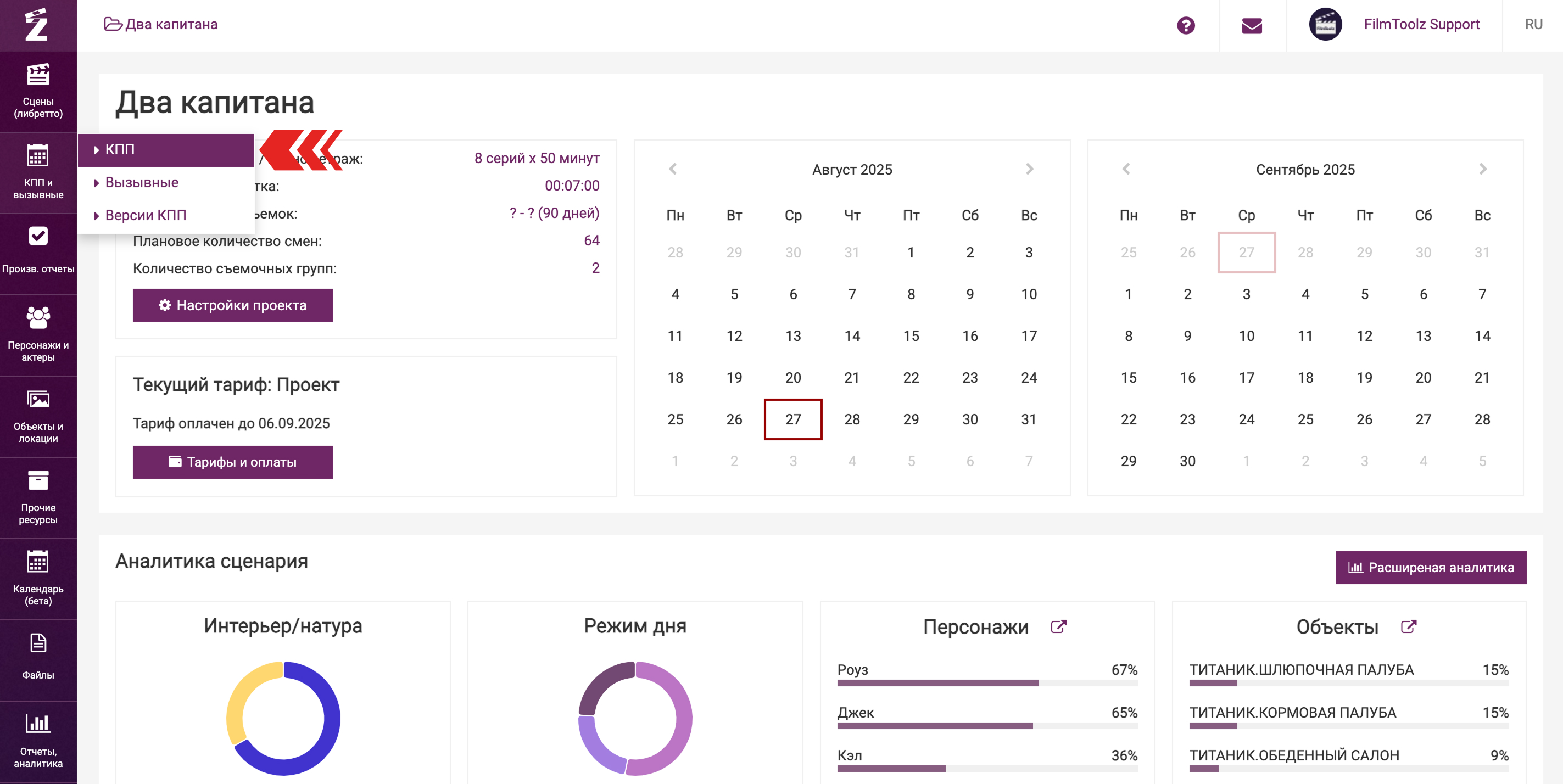
Перед вами откроется динамический календарь, с помощью которого вы с легкостью можете планировать съемки. Обратите внимание на переключатель групп над календарем.
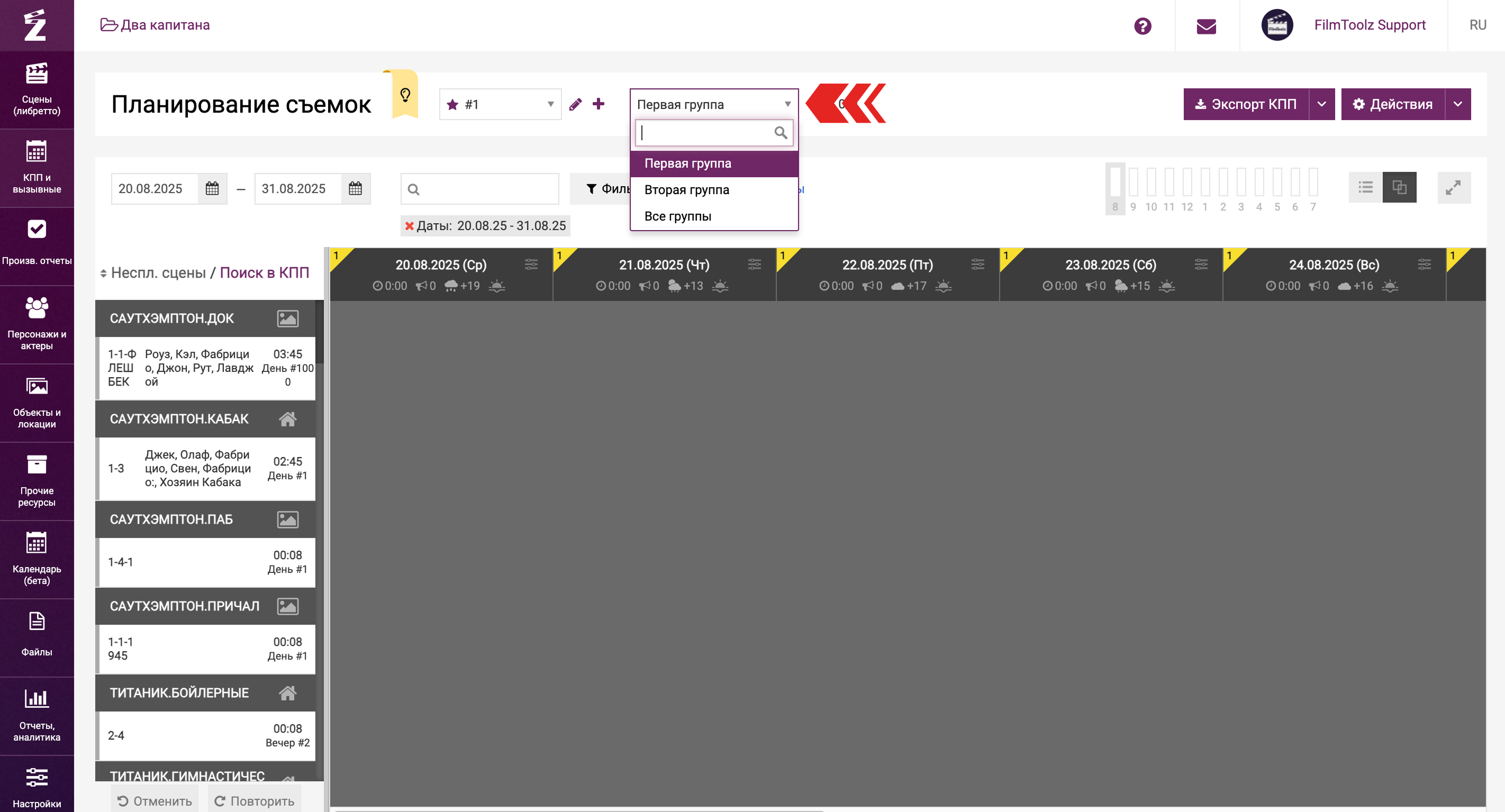
Планировать съемки можно как одной группой: первой, второй или третьей, так и несколькими сразу. Подробнее об этом можно узнать в отдельном уроке.
В колонке слева отображается список всех неспланированных сцен - их номера, основные персонажи, хронометраж и режим дня, а также тип объекта, который обозначен иконкой рядом с названием объекта. При наведении курсора на иконку вы увидите название типа объекта. Иконкой в виде многоэтажного дома обозначен тип объекта "Павильон", иконка с пейзажем - "Натура", иконка в виде дома - "Интерьер", а иконка в виде дороги - "Интерьер/Натура".
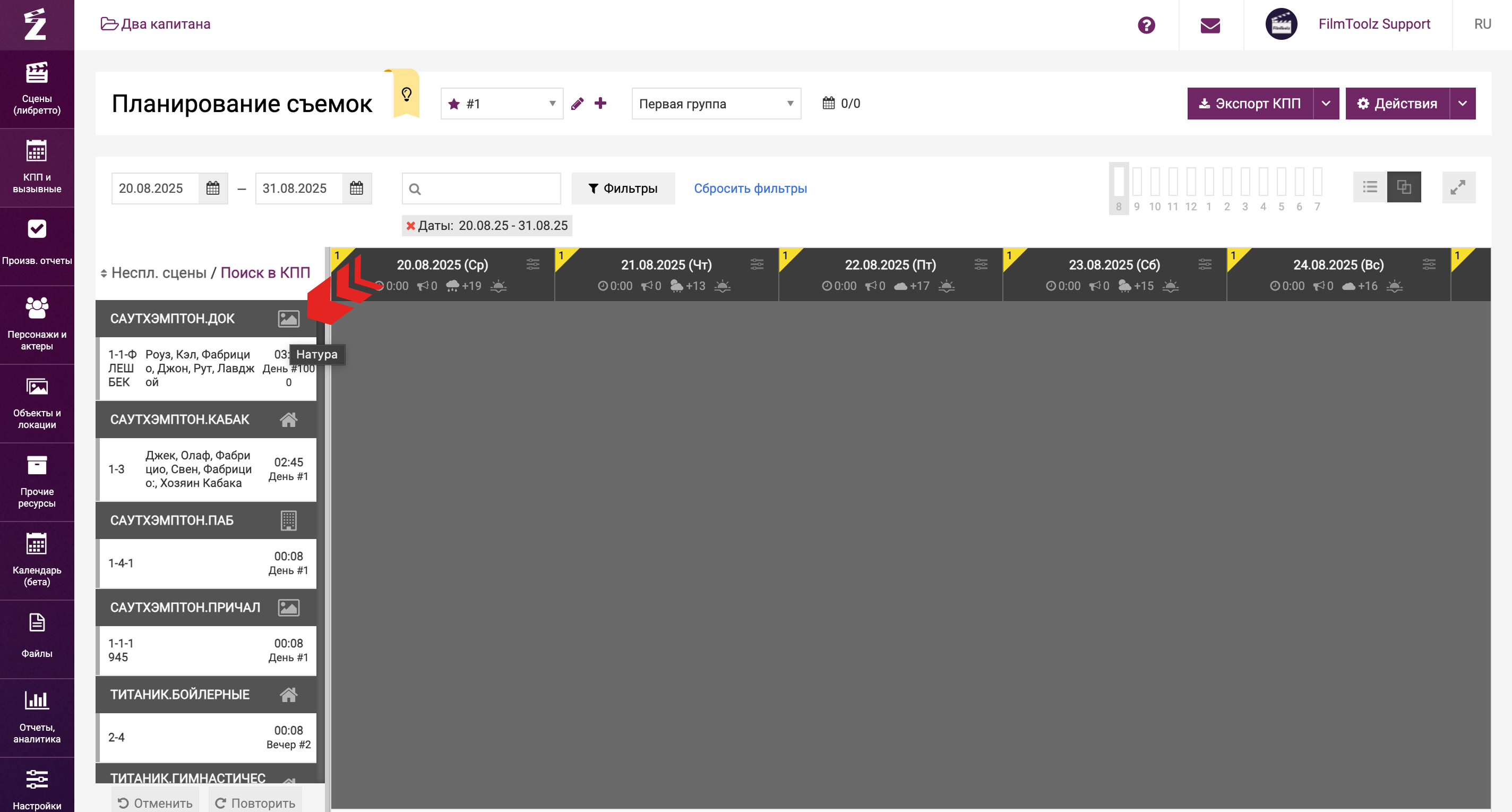
Список неспланированных сцен, которые вы видите в колонке слева, можно отсортировать как по объектам, так и по сценам в порядке нумерации.
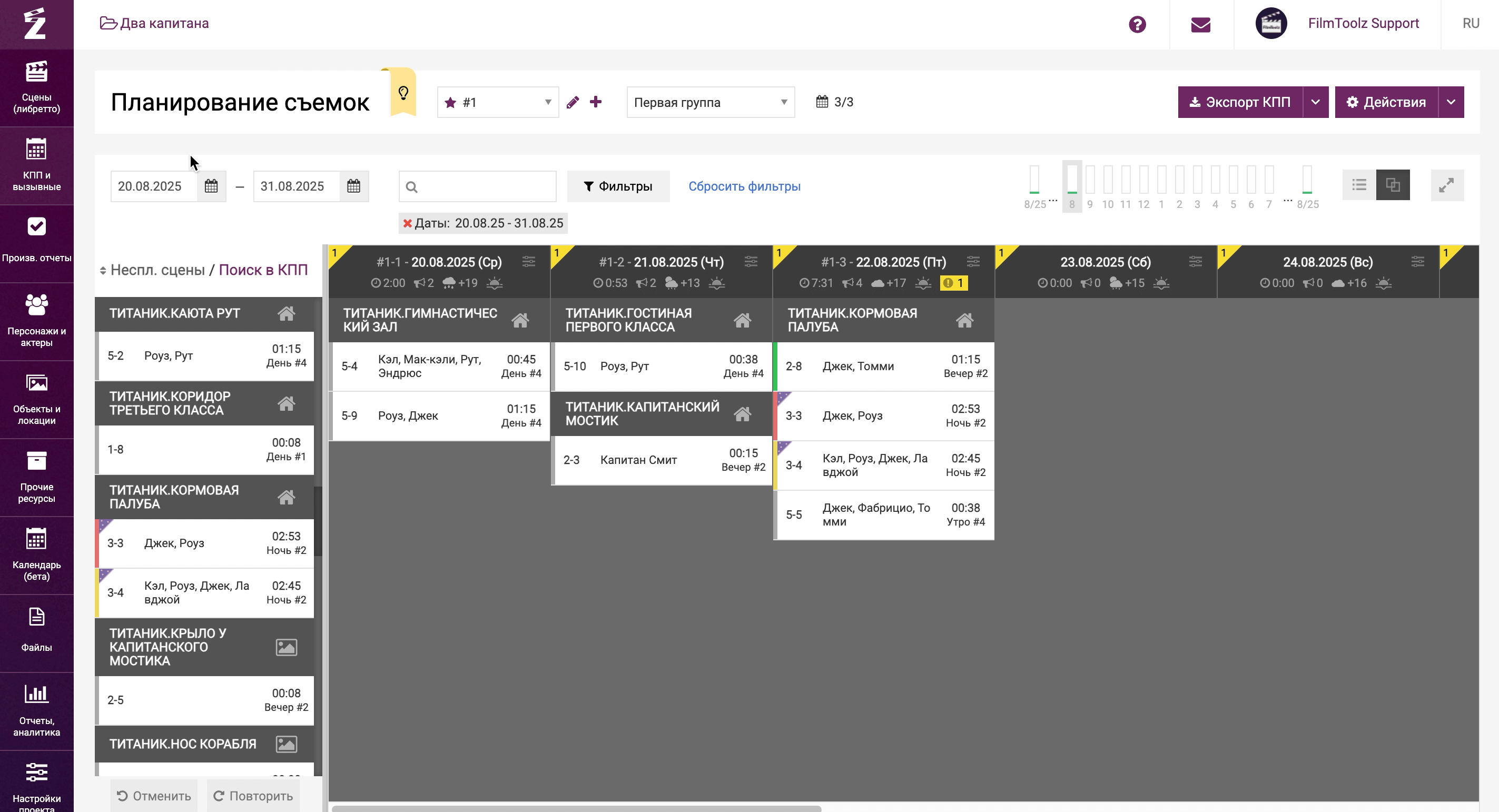
Для поиска по неспланированным сценам воспользуйтесь полем быстрого поиска (введя название, например, персонажа или объекта) или фильтрами – вы можете отфильтровать сцены конкретной серии, с определенным актером, локацией или другими параметрами. 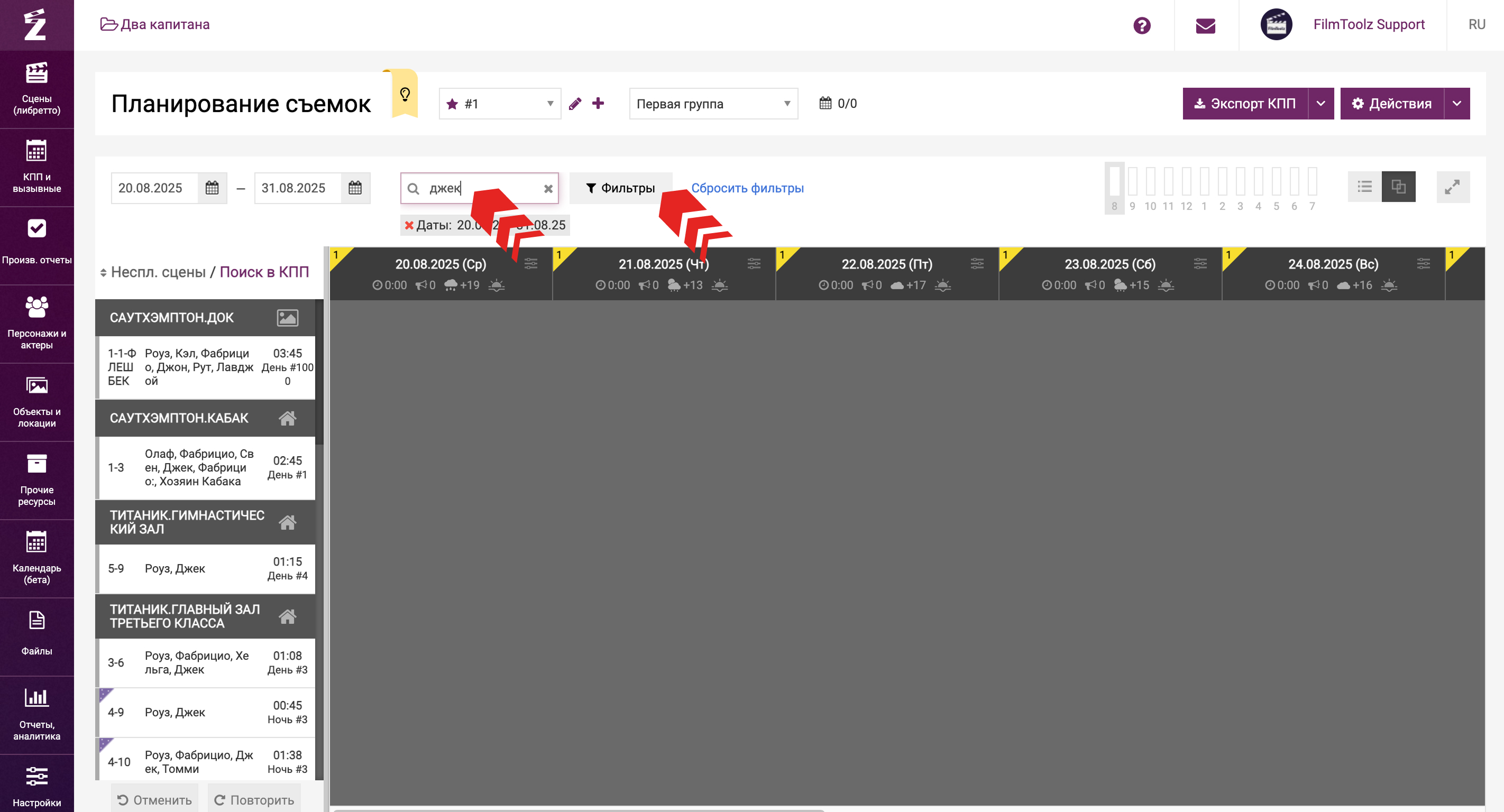
Перед планированием задайте диапазон дат, в которых будут происходить съемки.
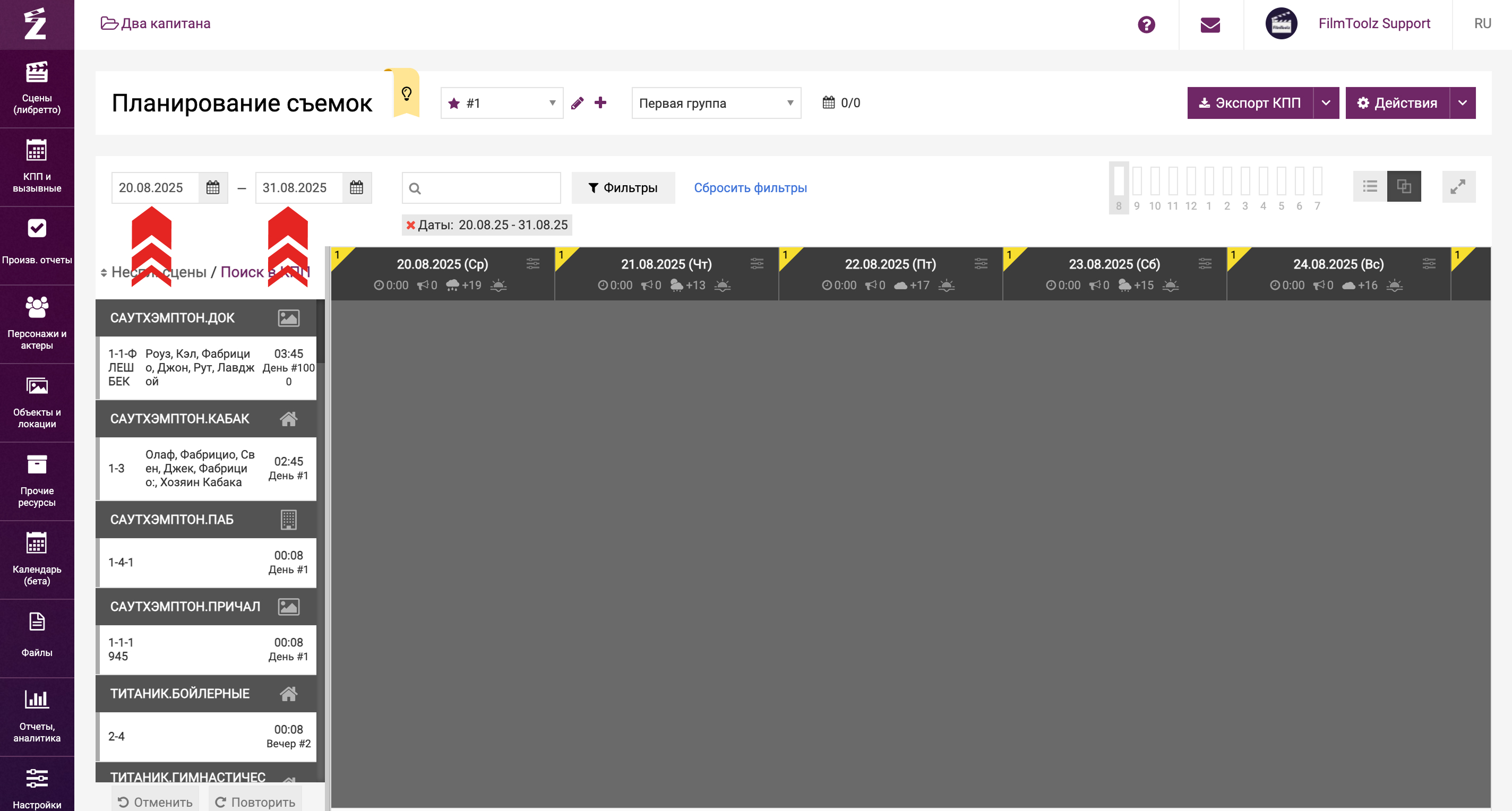
А также выберите один из двух режимов просмотра КПП: сцены в дне могут отображаться сгруппированные по объектам, либо располагаться в порядке их съемки, как в вызывном. Подробнее об этом вы можете узнать в отдельном уроке. Для того, чтобы выбрать режим отображения, воспользуйтесь переключателем над календарем.
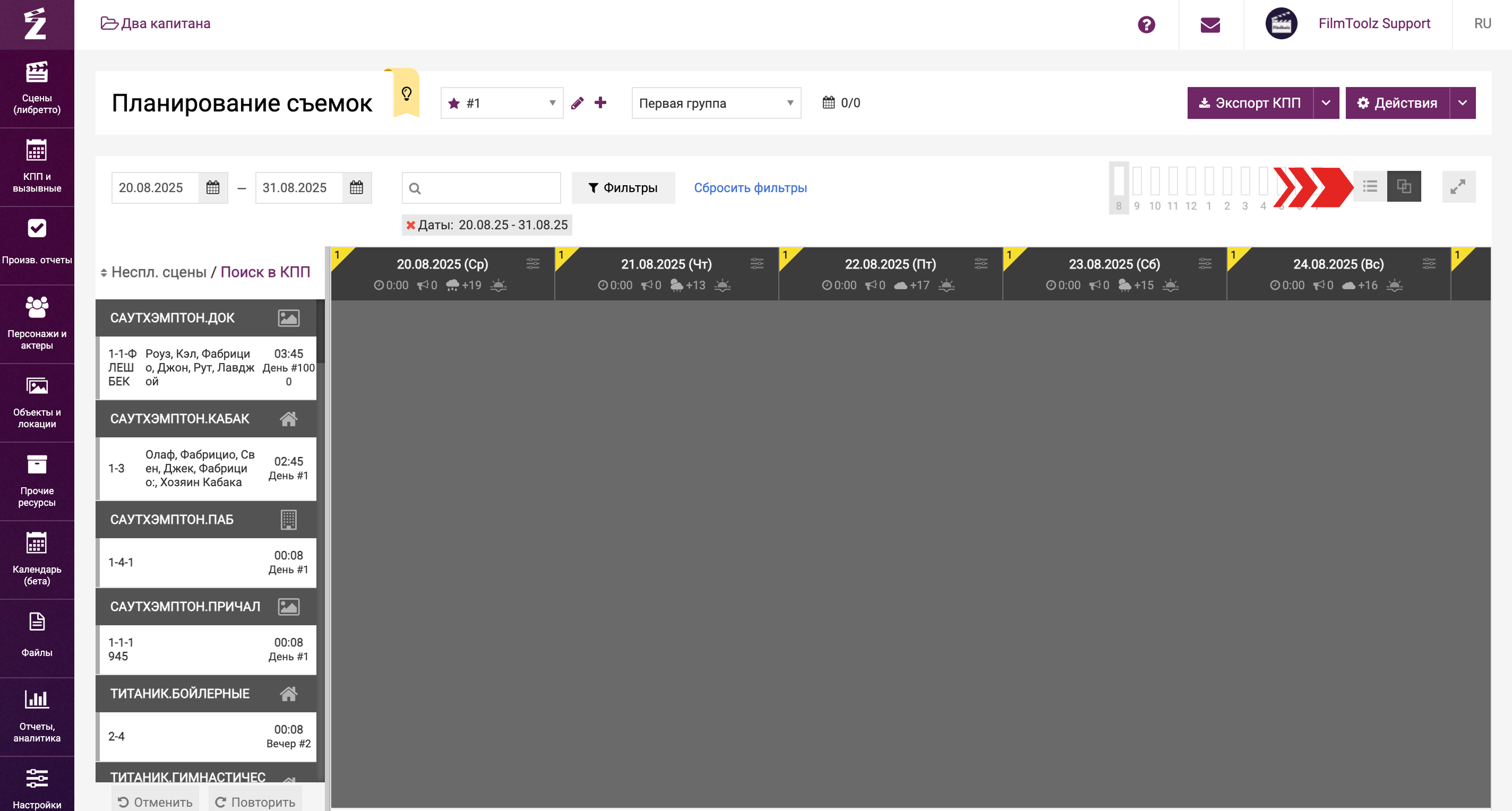
Путем перетаскивания нужных сцен, либо объекта, включающего в себя несколько сцен, ставьте их на нужную дату. Если вы работаете в режиме сортировки сцен по объектам, сцена встанет в конец съемочного дня, ее расположение вы сможете изменить при планировании дня в вызывном.
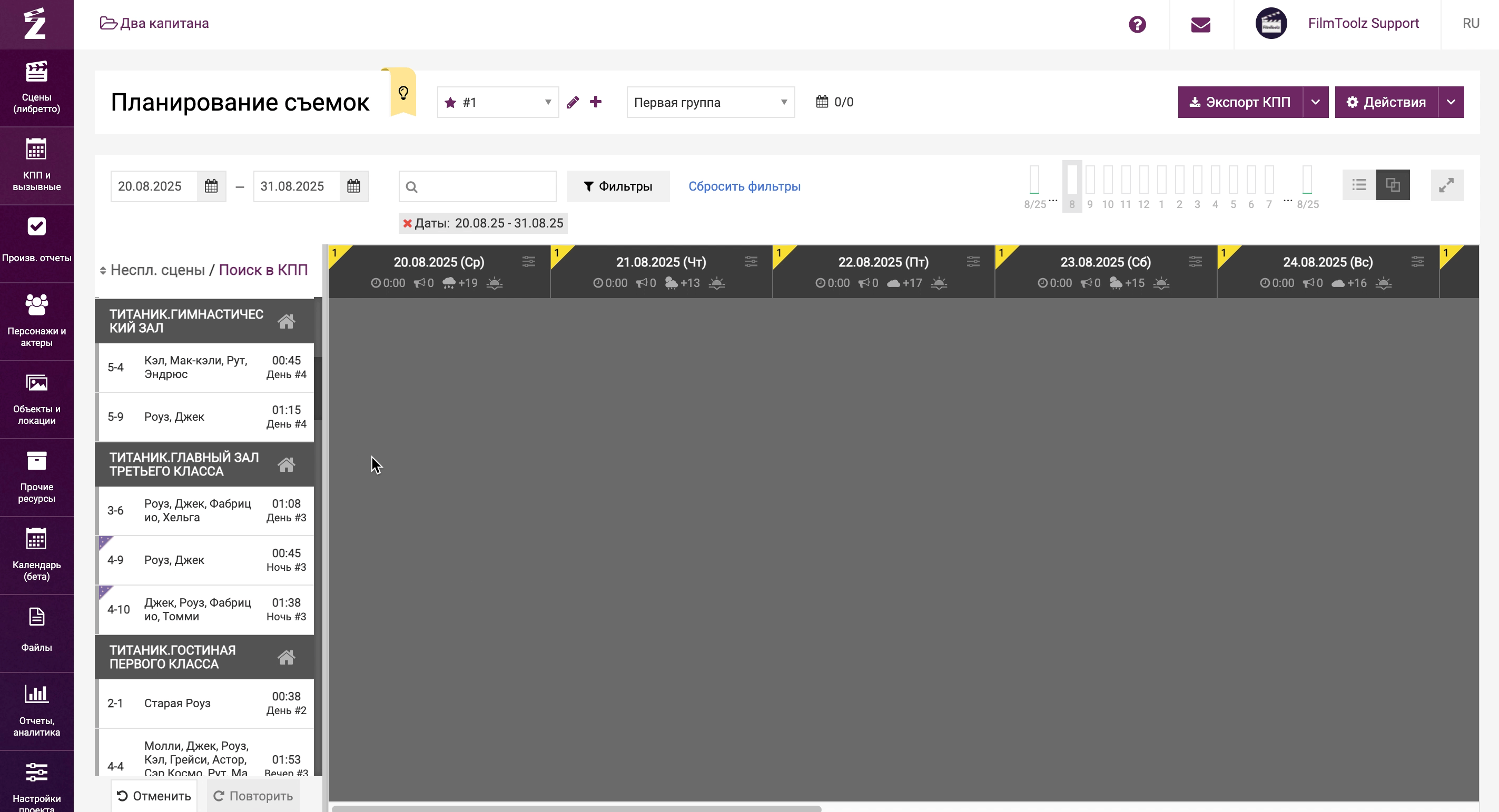
Если вы работаете в режиме просмотра сцен списком, то можно задать порядок сцен в самом КПП с помощью мыши.
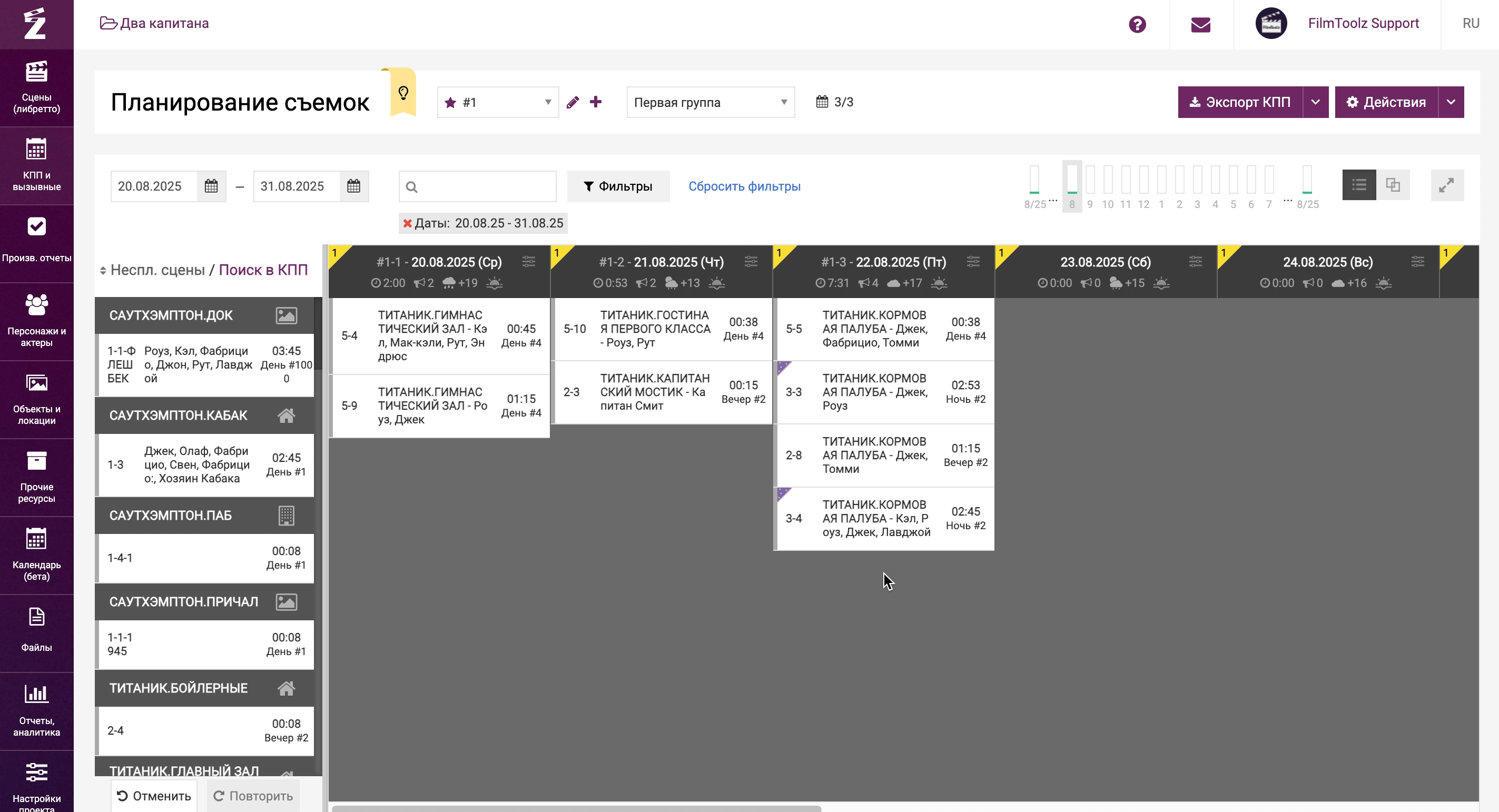
Для удобства, вы можете развернуть область планирования на весь экран, нажав соответствующую кнопку.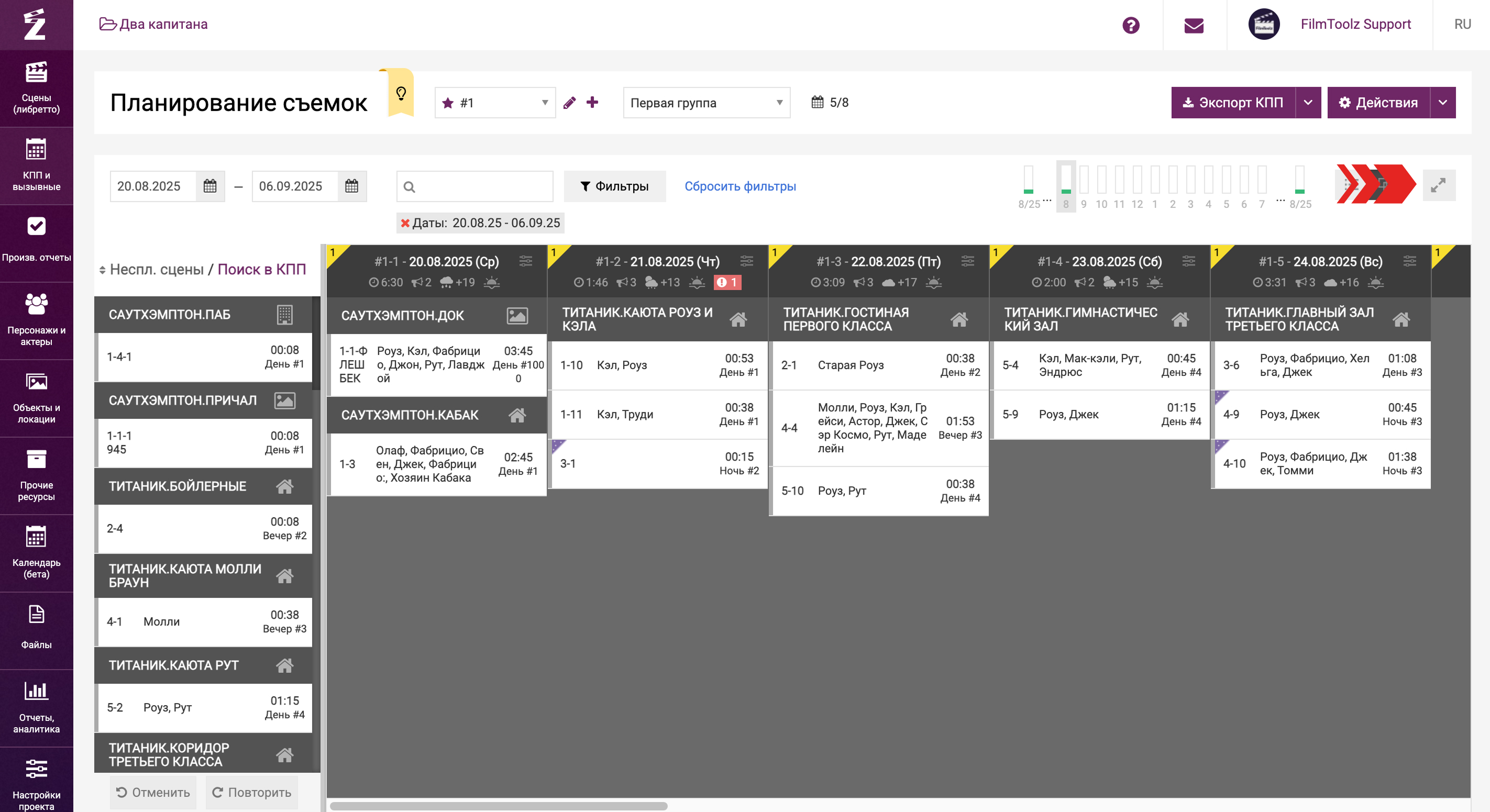
Количество спланированных смен отображается над календарем, в разрезе: количество смен в выбранной группе/количество смен в целом, во всех группах. При наведении на иконку можно посмотреть количество смен по каждой из групп.
Также над календарем выводится шкала смен по месяцам, где визуально можно увидеть заполненность каждого месяца. Кликнув на любой из них можно сразу перейти к просмотру смен этого месяца в КПП.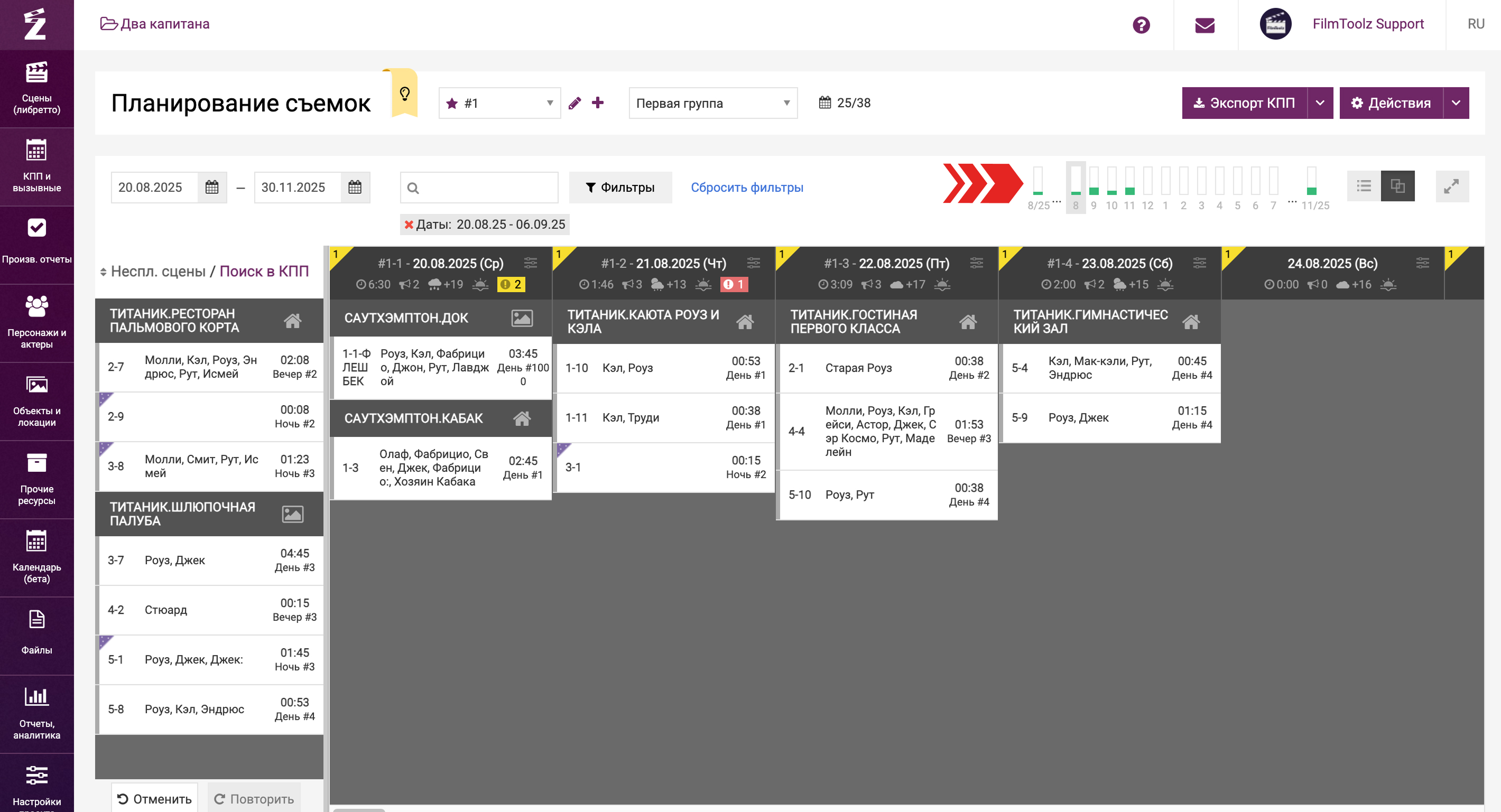
Поиск сцен в КПП
Если вам нужно найти уже спланированную сцену, то введите её номер в поле поиска, переключитесь в режим "Поиск по КПП" и кликните по ней - сцена будет отображена в КПП и подсвечена желтым цветом. 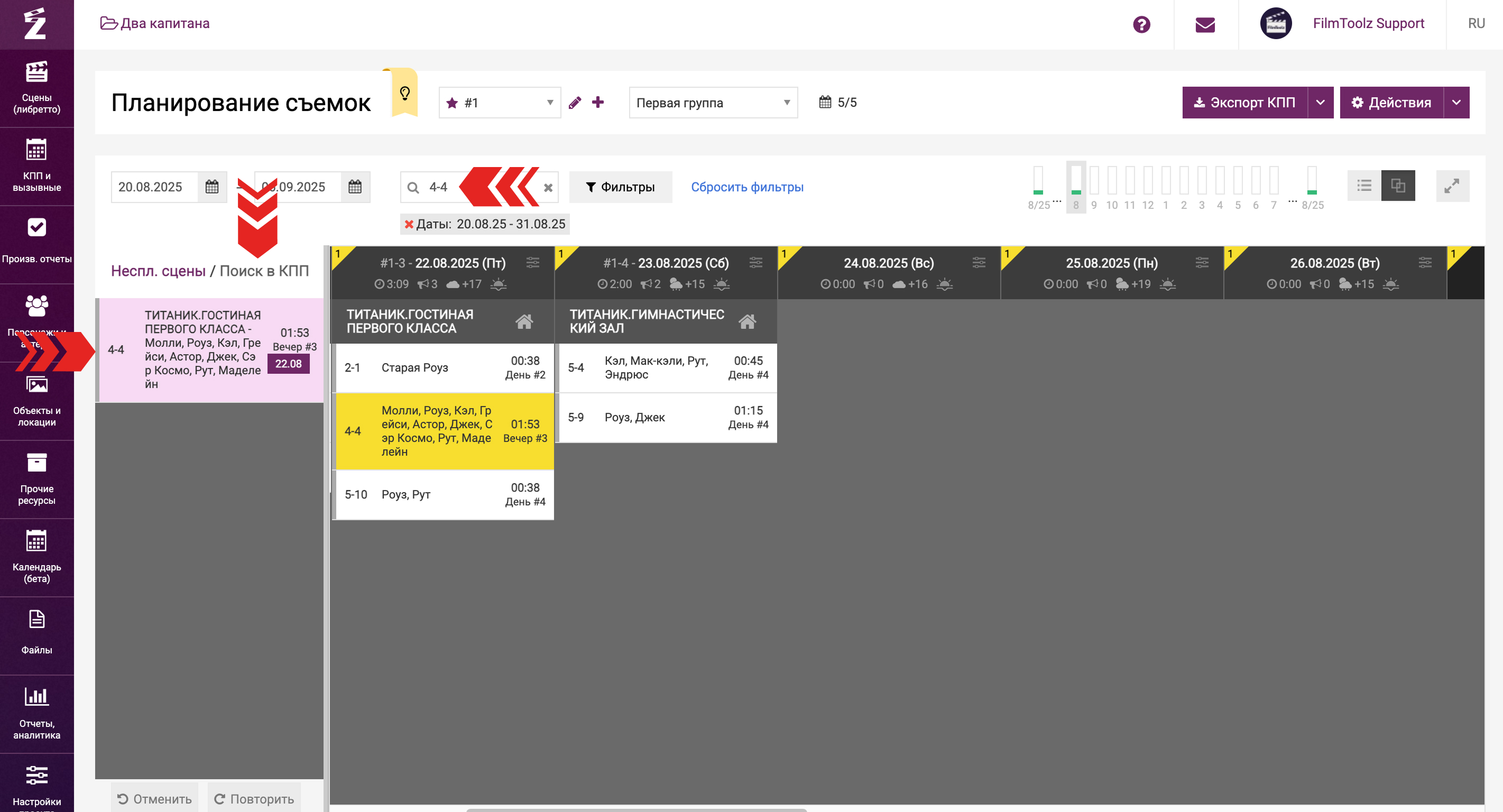
В шапке дня система показывает вам номер смены, дату съемки, общий хронометраж дня, количество сцен, погоду а также время рассвета и заката.
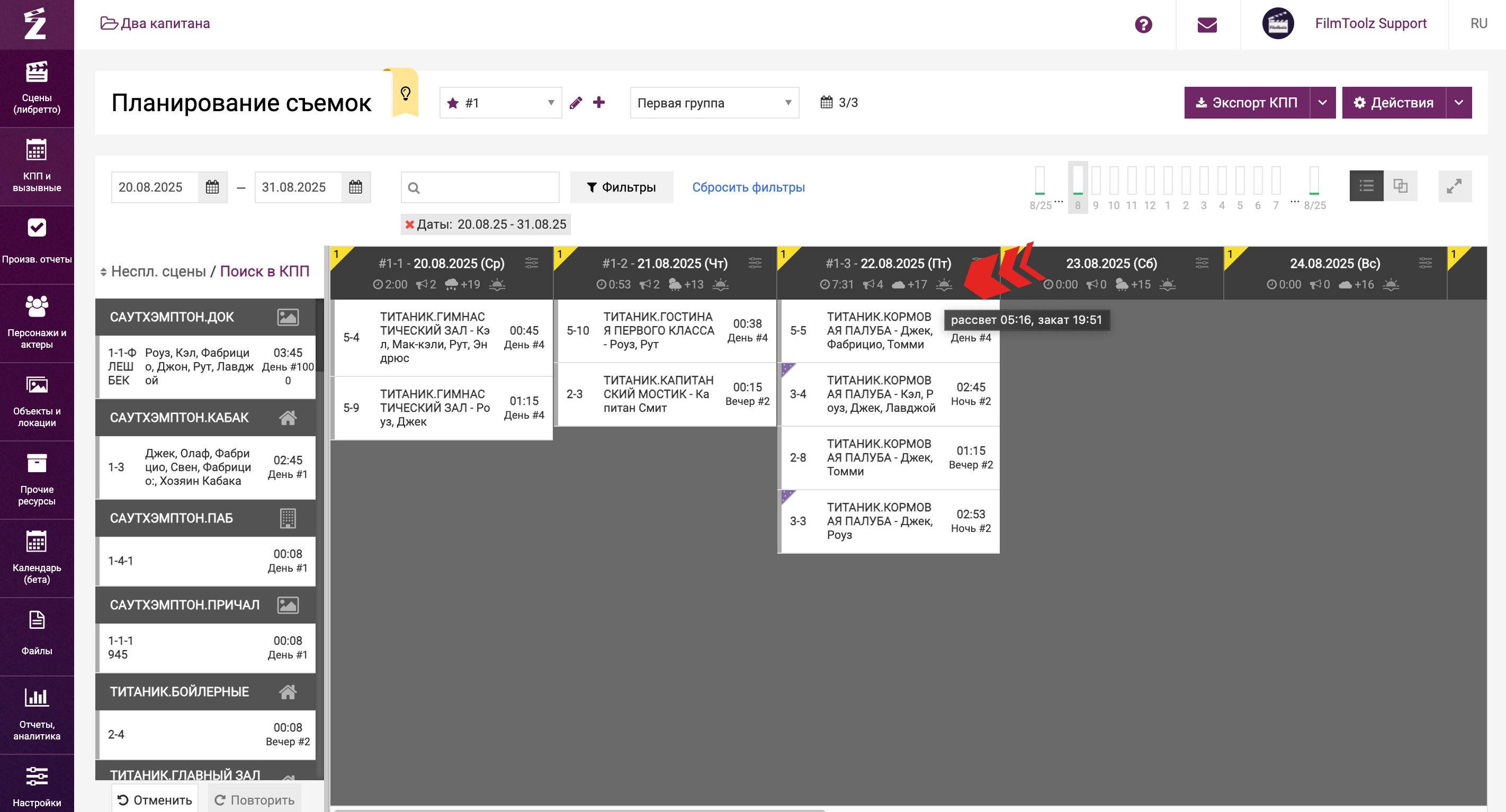
Напомним, для точного прогноза погоды на день, в настройках проекта вам необходимо указать город, в котором проходят съемки.
Тут же в шапке отображаются предупреждения от системы, если вы запланировали сцены с персонажем, у которого в актерской занятости на этот день установлен статус «Занят» или «Частично занят».
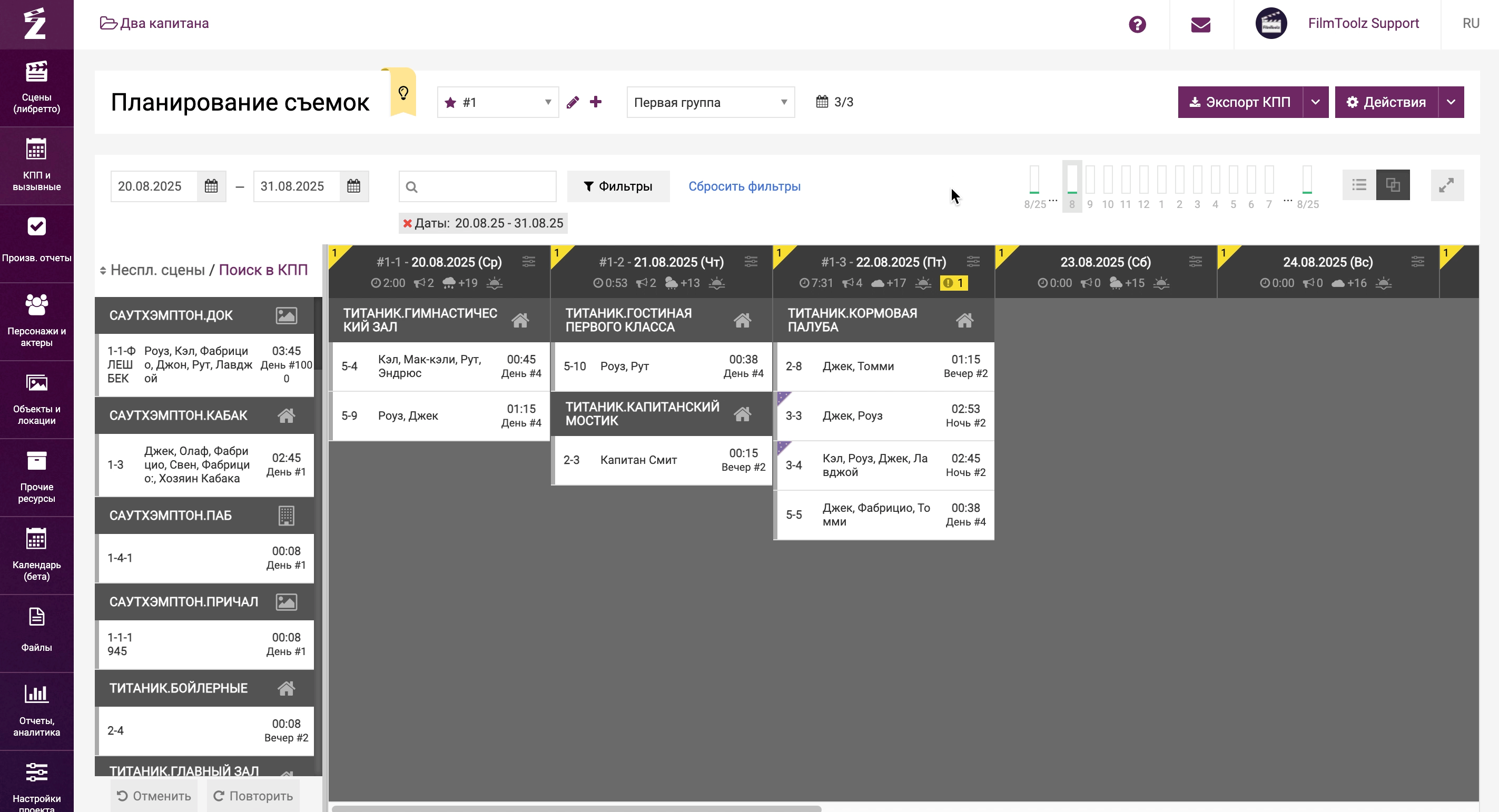
Если на день уже составлялся вызывной, то при наведении в шапке на время общего планового хронометража, можно посмотреть время начала и окончания смены, а также время на съемку (с перерывами и без).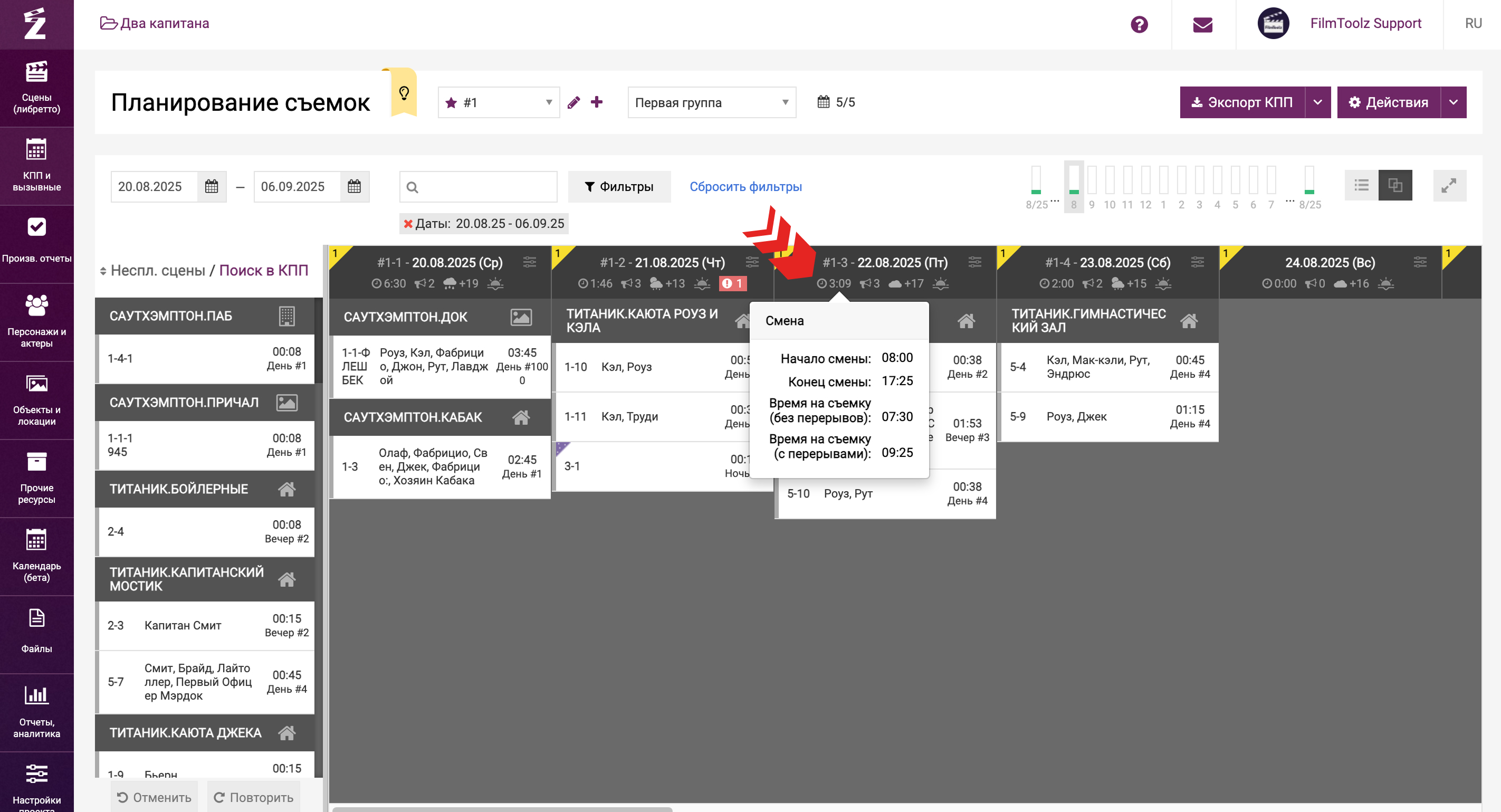
Если вам необходимо отредактировать запланированную сцену, дважды кликнете по ней. После редактирования там необходимых параметров и нажатия Сохранить, система вернет вас на страницу планирования КПП.
Действия со сменой
У каждого съемочного дня есть выпадающем меню, где доступны различные функции: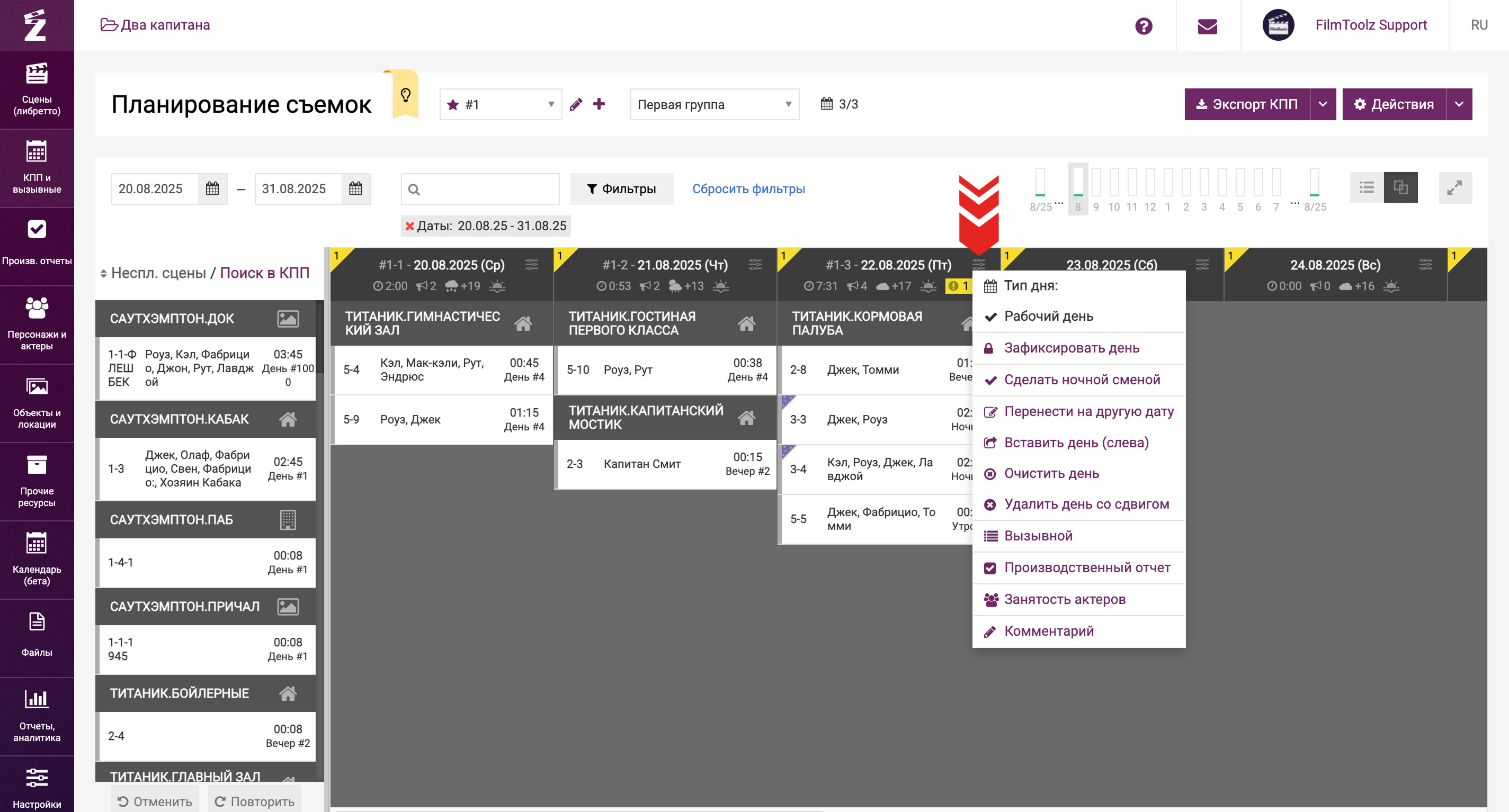
Настройка типа дня - вы можете назначить день выходным, отсыпным или подготовительным. При необходимости, вы в любой момент сможете изменить их на рабочий и спланировать смену.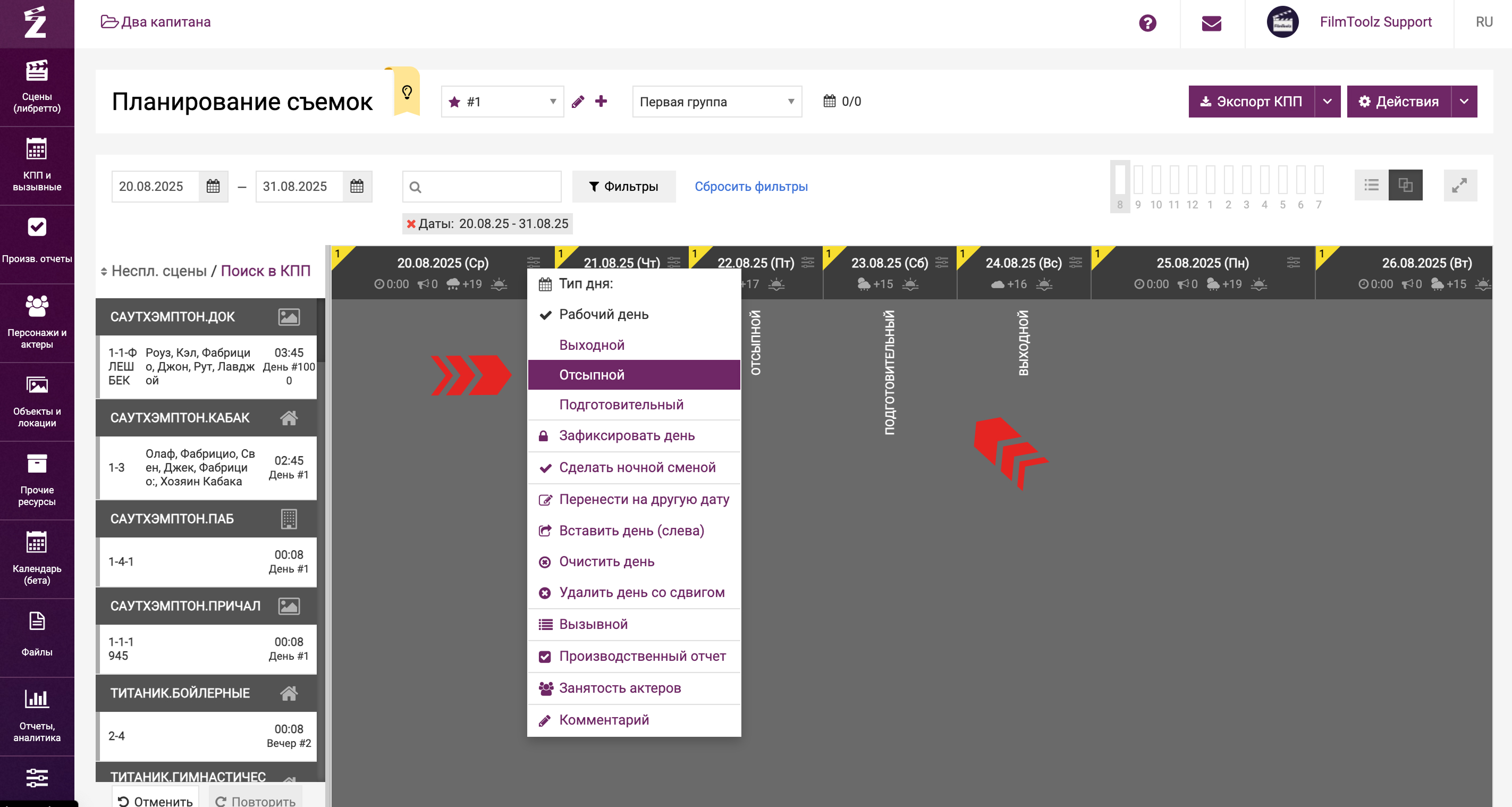
Зафиксировать день - данная функция позволит заблокировать день от случайных изменений. После блокировки в шапке смены появится замочек, а объекты будут заштрихованы. Вы в любой момент сможете разблокировать её, выбрав этот же пункт в меню.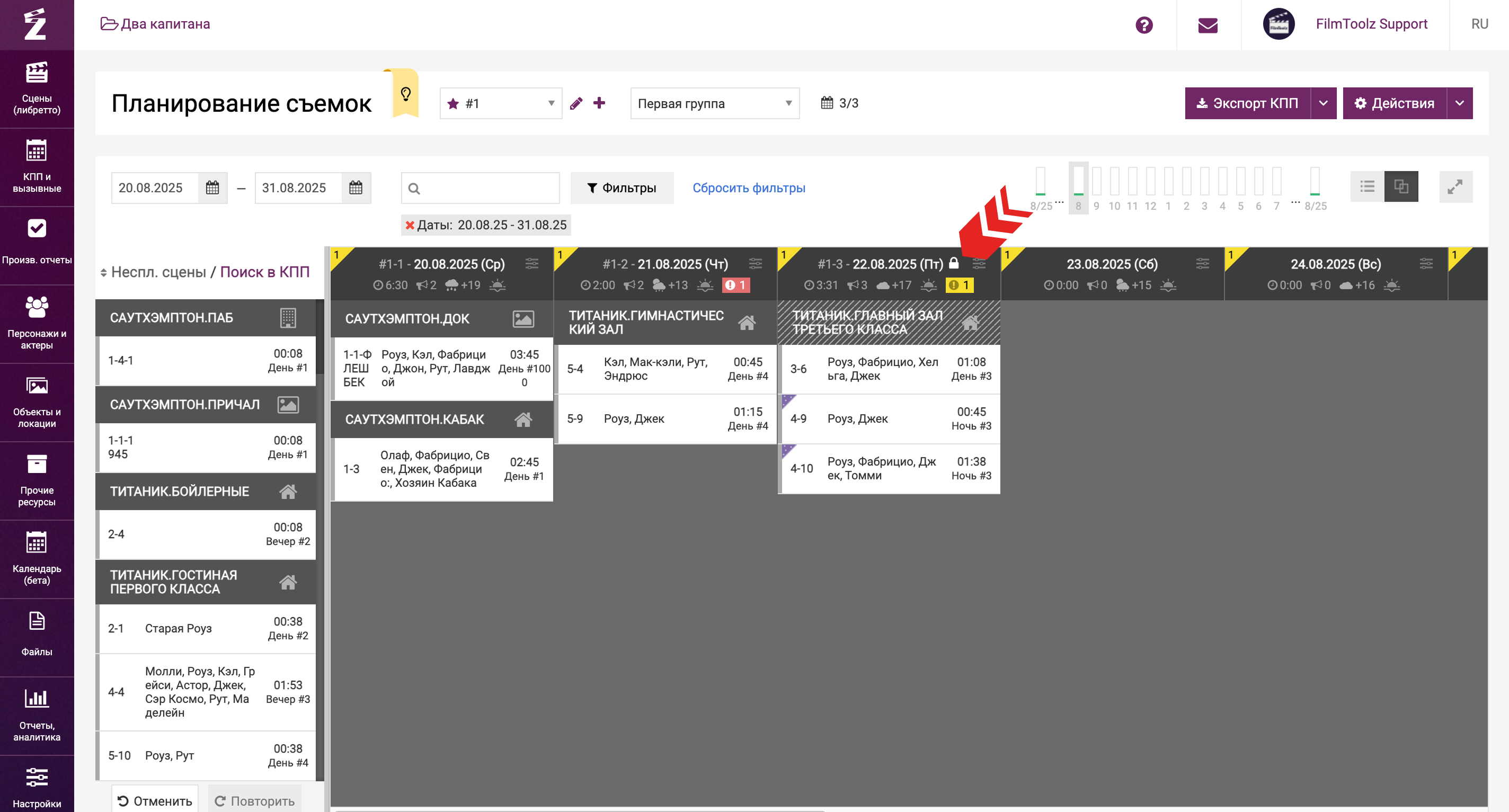
Сделать ночной сменой - такая смена будет выделена в КПП более темным цветом.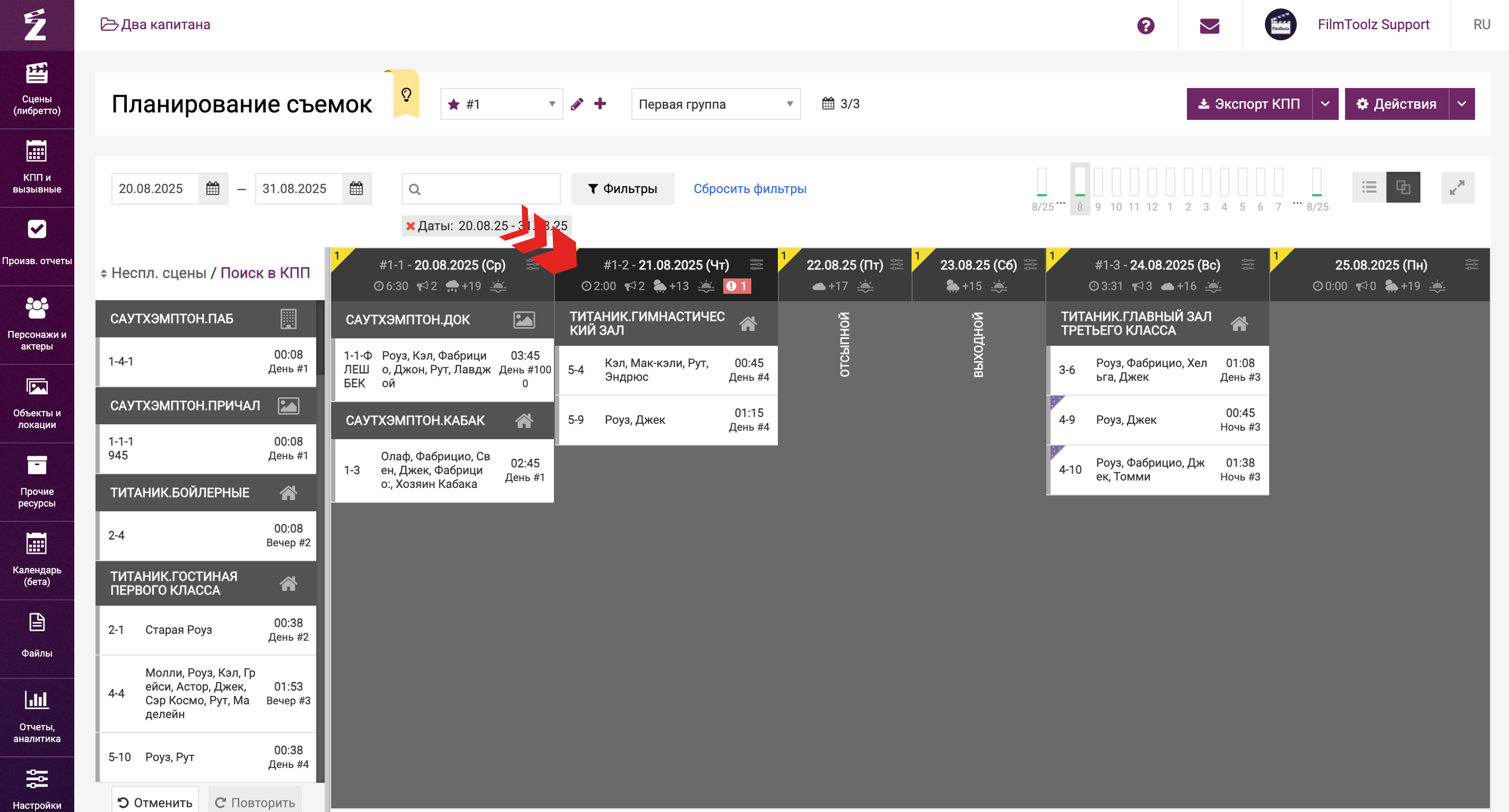
Перенести на другую дату позволит перенести всю смену целиком на другой день, подробнее об этом в отдельном уроке.
Вставить день (слева) - в этом случае вставится пустой день слева от выбранного, а сам день и все последующие смены будут сдвинуты вправо. Если вам нужно вставить несколько пустых дней (и, соответственно, увеличить сдвиг вправо), то в открывшемся окне проставьте нужно количество.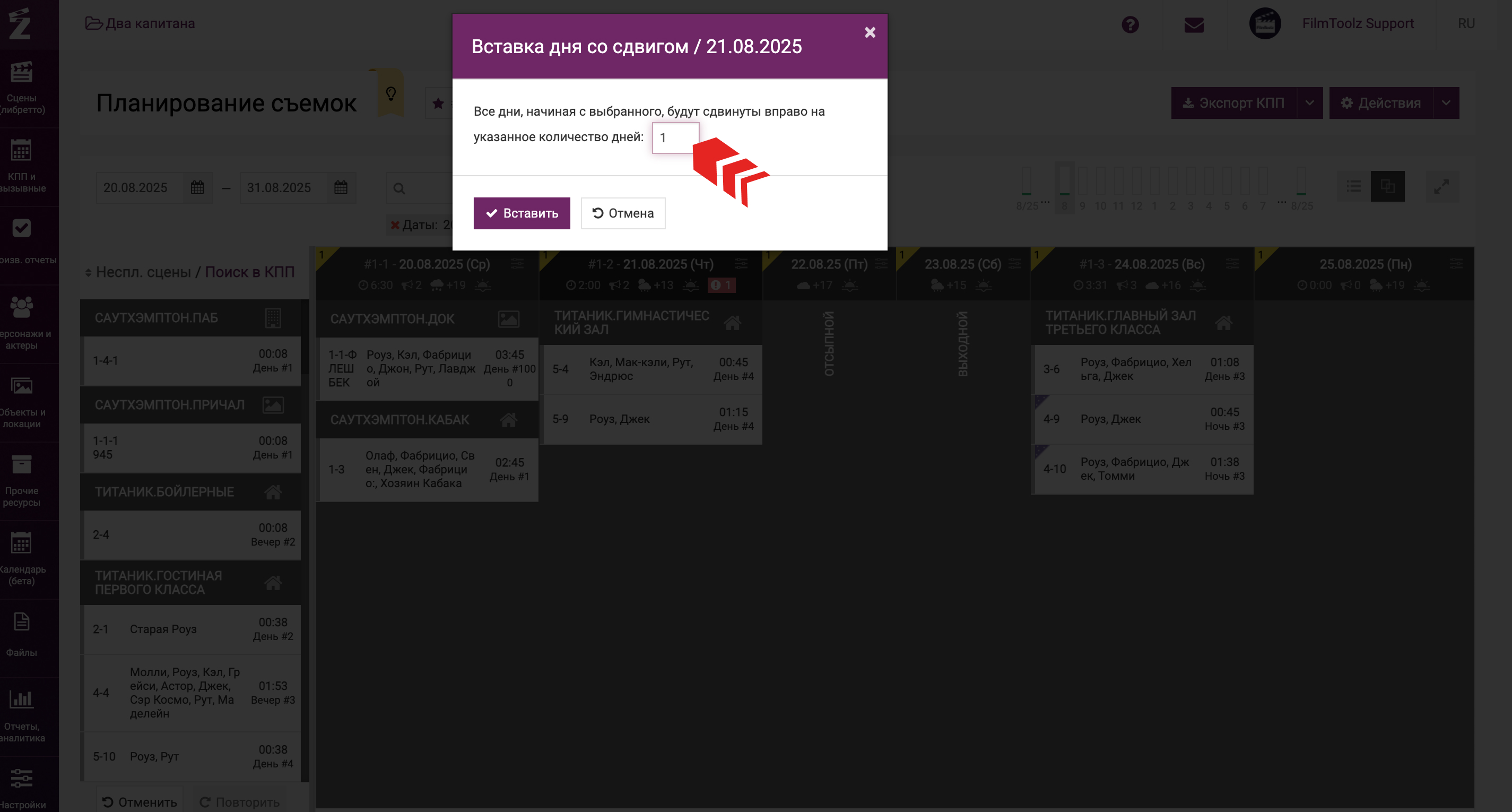
Очистить день позволит перенести сразу все сцены в этом дне в Неспланированные. Также вы можете очистить период или все КПП полностью, подробнее об этом в отдельном уроке.
Удалить день со сдвигом - в этом случае, все сцены дня уйдут в Неспланированные, а все остальные смены справа передвинутся на день влево.
Также из этого меню вы можете перейти в форму составления плана на день - вызывного, а также к проставлению факта съемок в производственном отчете и к занятости актеров. 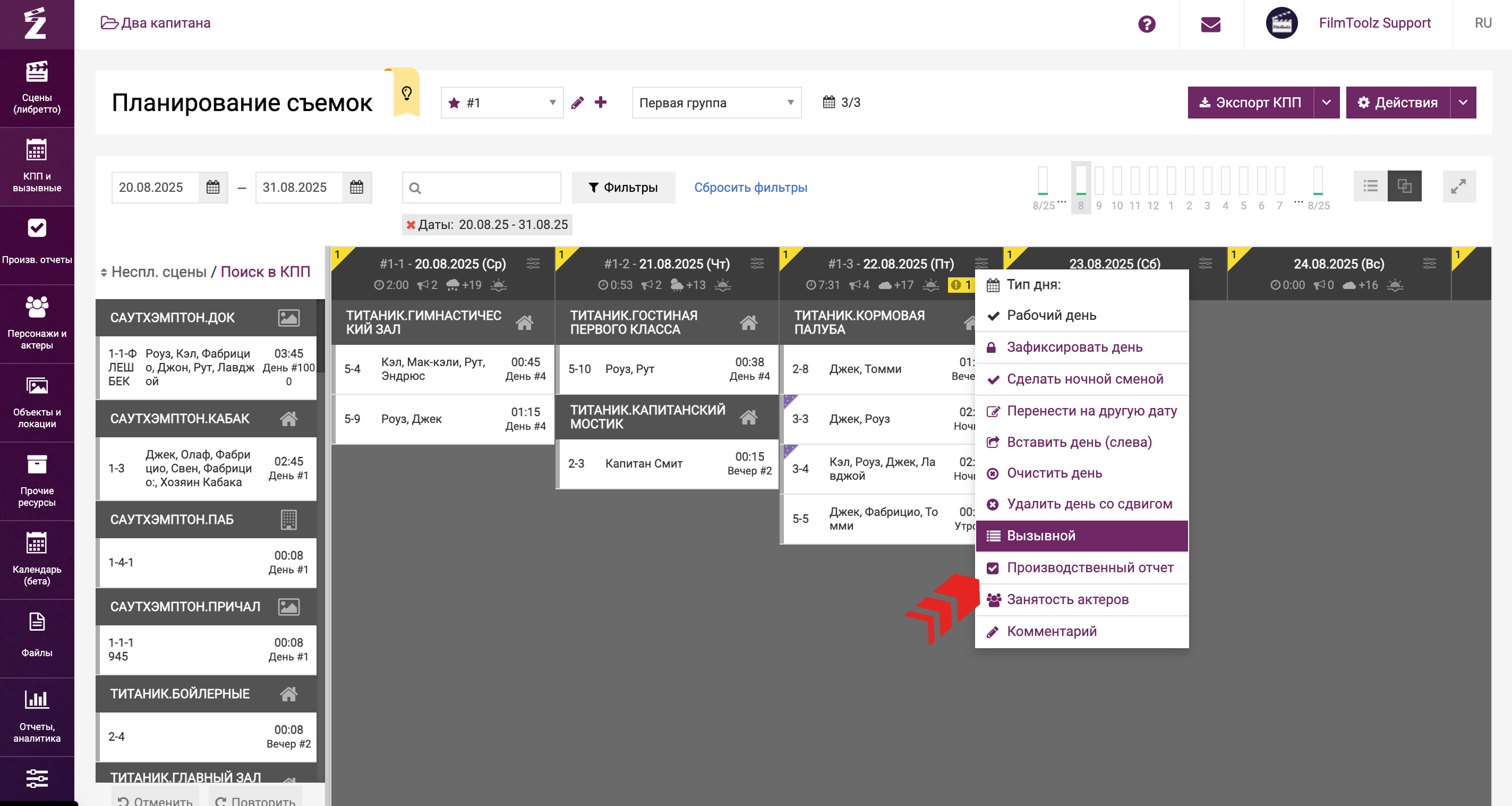
Через данное меню вы также можете оставить комментарий к смене, для этого нажмите на этот пункт.
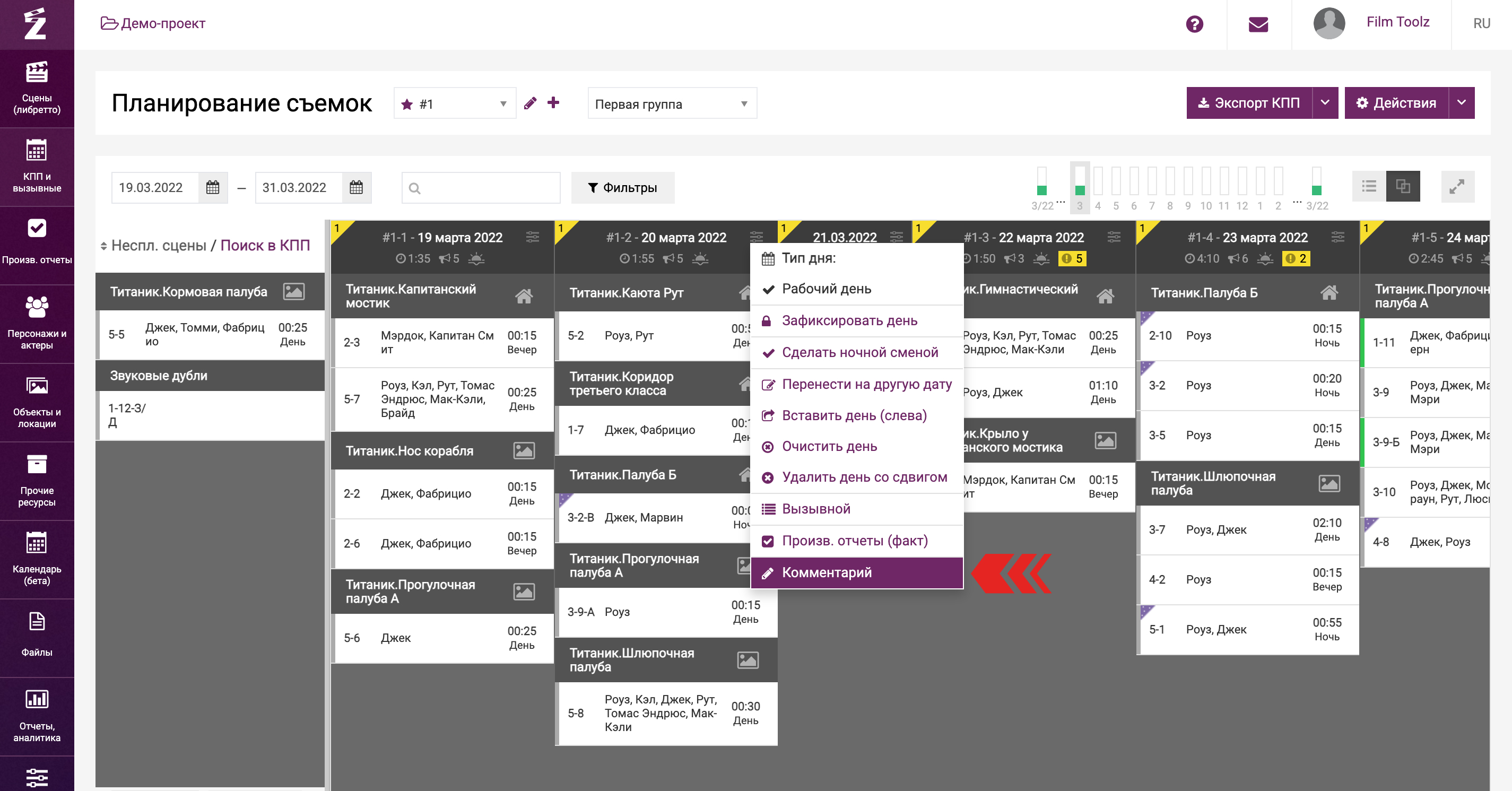
Введите комментарий и сохраните.
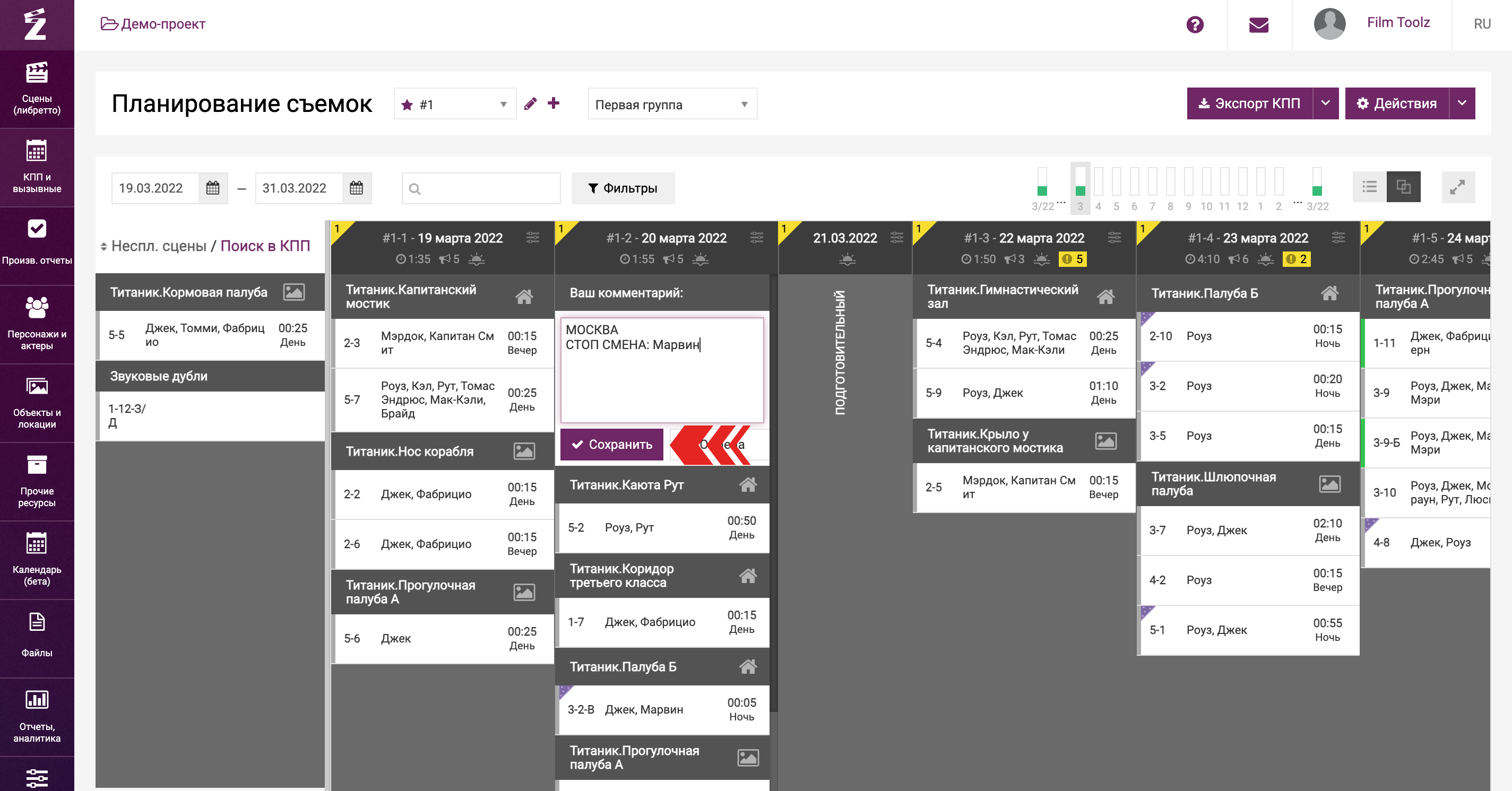
Этот комментарий также будет отображаться на странице вызывного. При необходимости, вы сможете его редактировать, нажав на соответствующую иконку здесь, либо в вызывном.
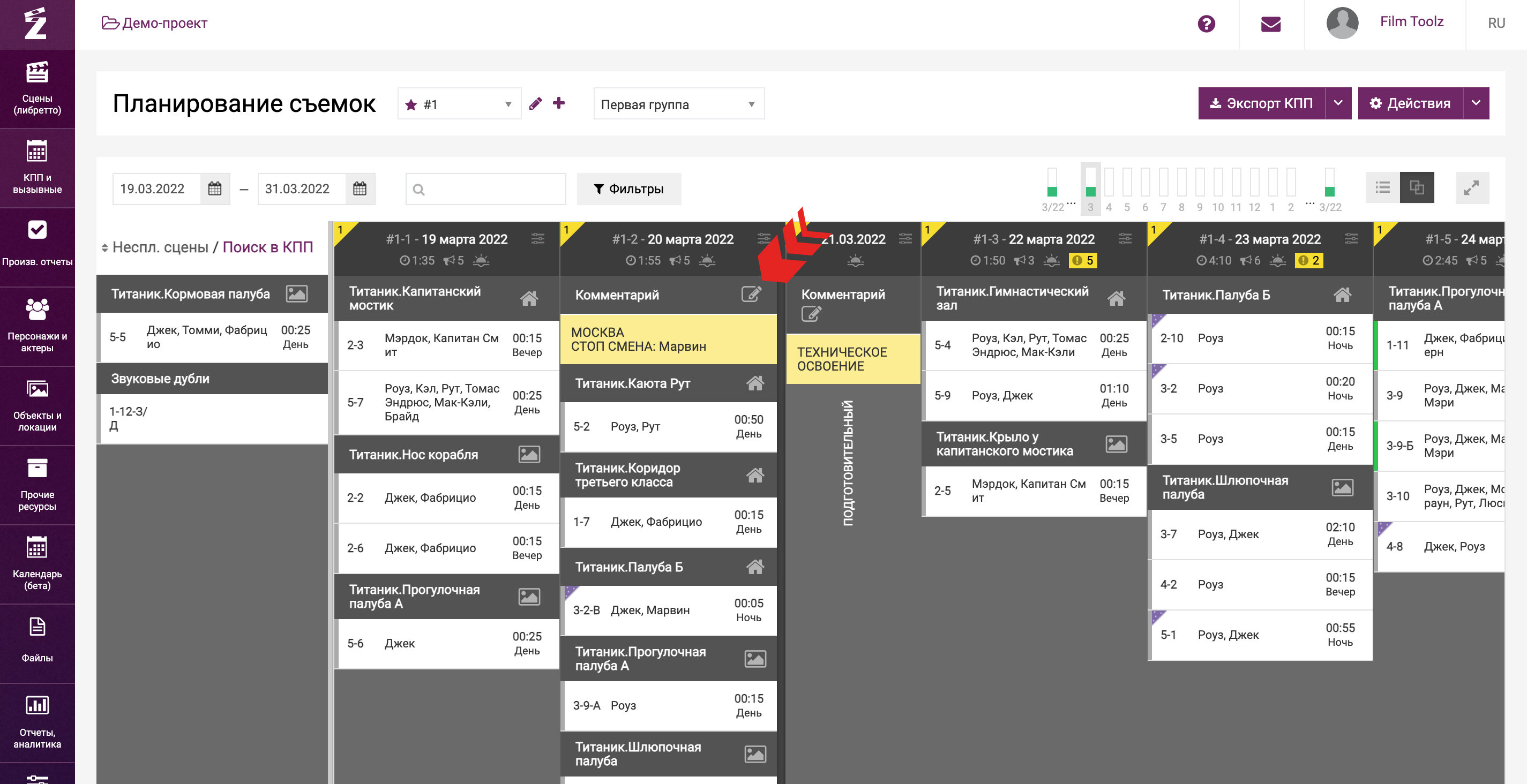
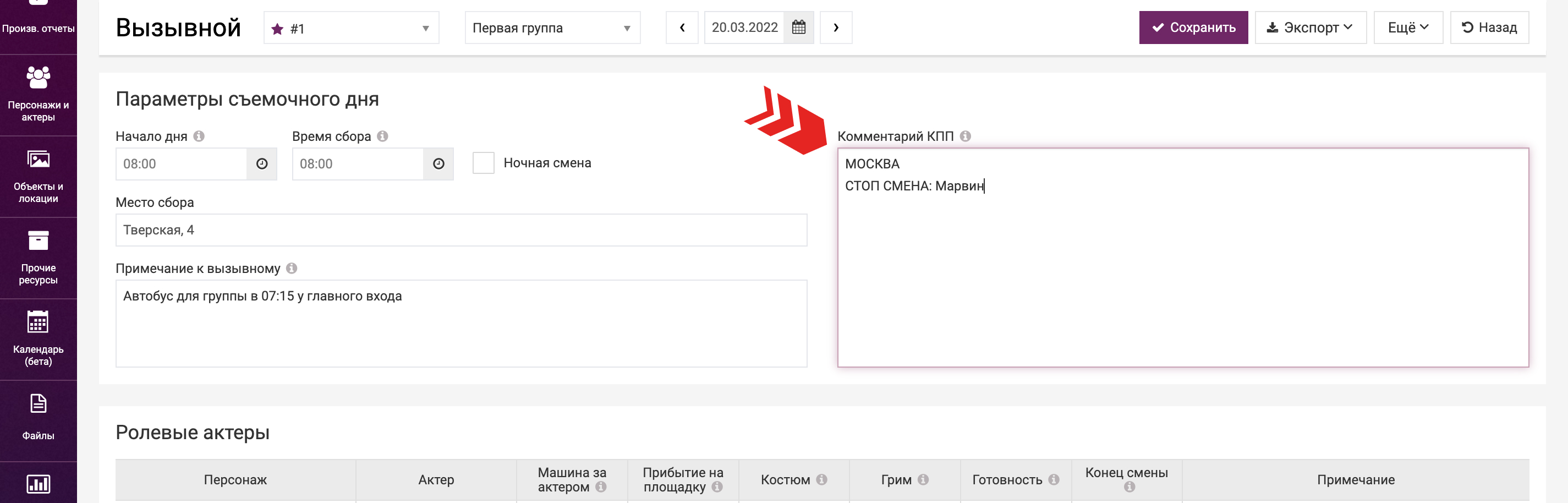
Настройки отображения КПП
При необходимости, вы можете настроить отображение дня недели и номера сценарного дня. Для этого нажмите Действия - Настройки отображения КПП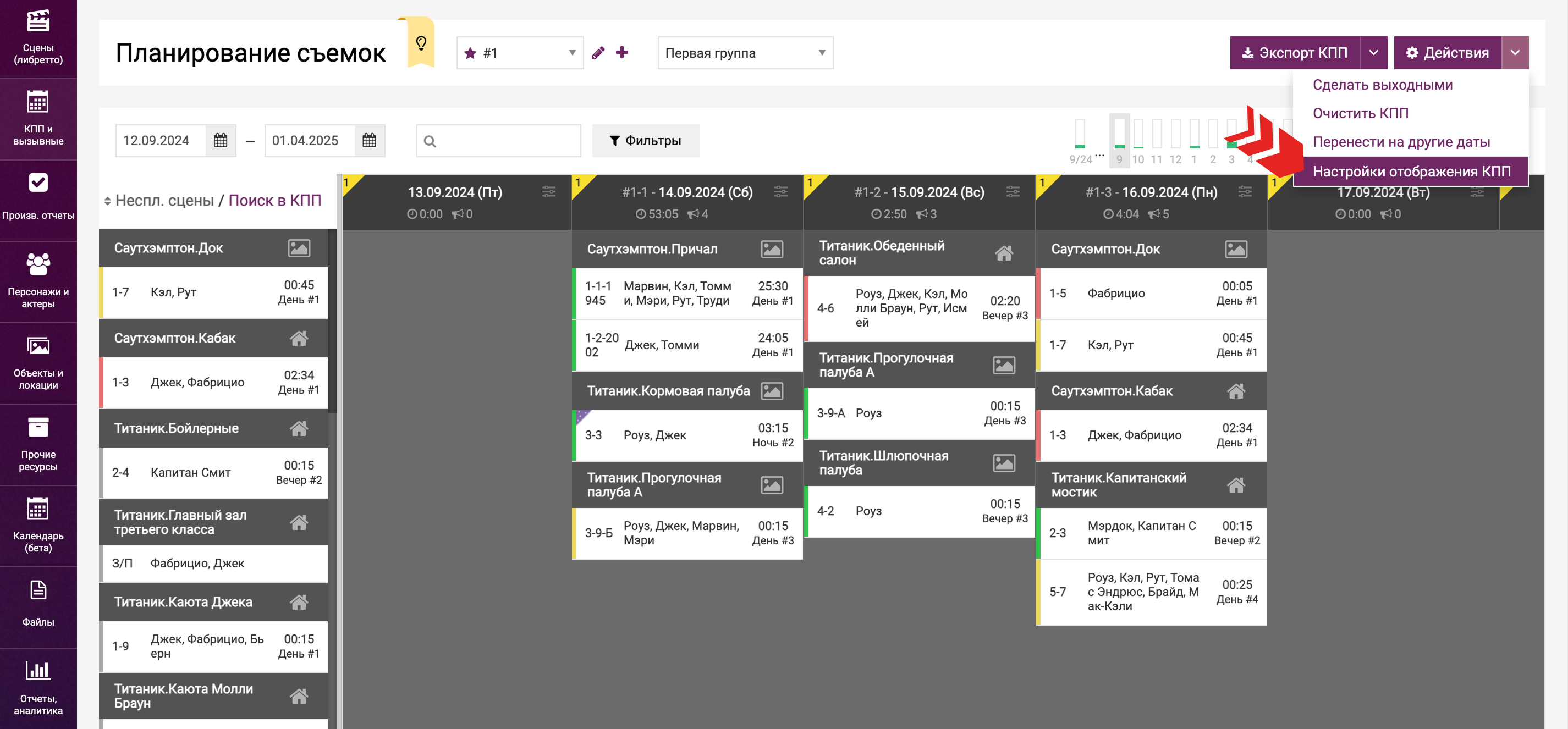
и проставьте нужные чек-боксы.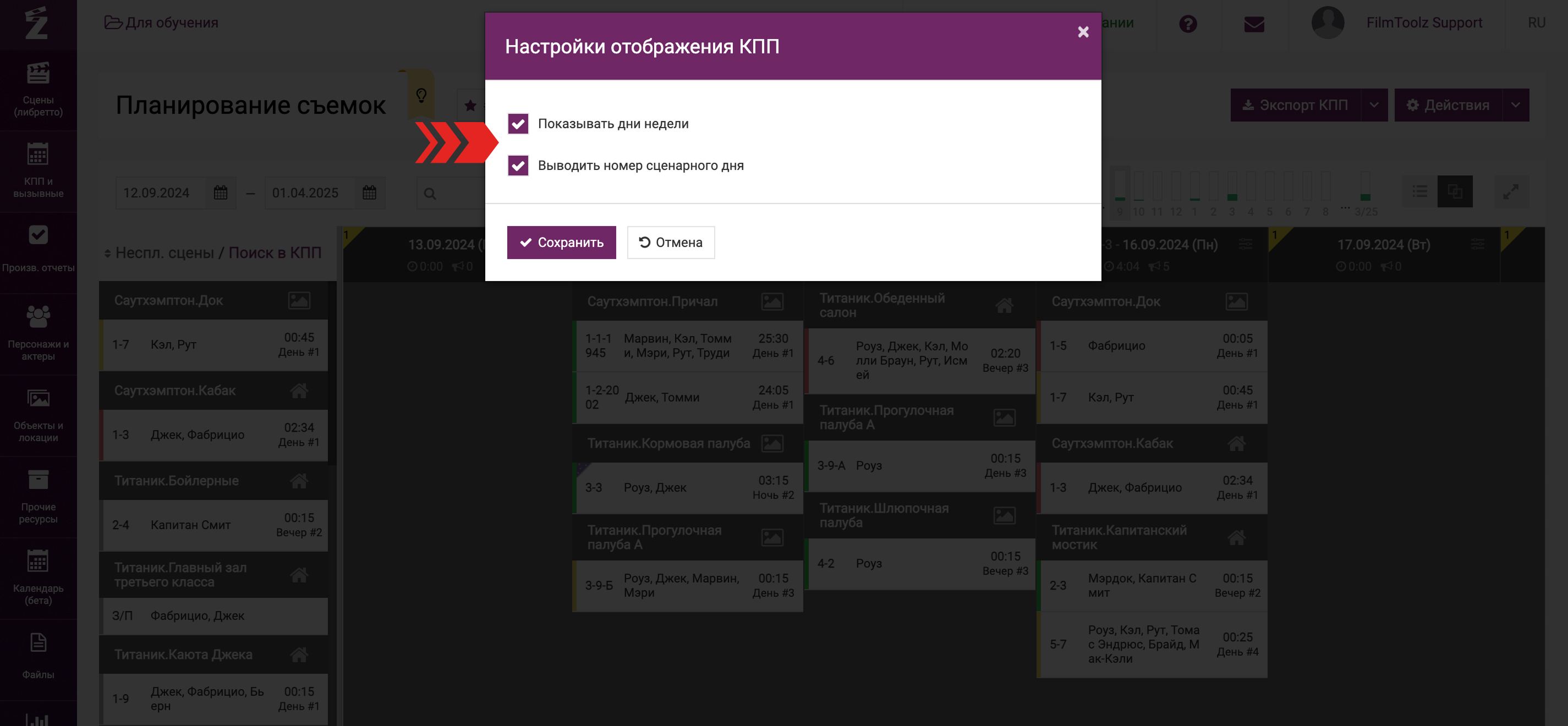
После этого день недели будет отображаться в шапке дня, а номер сценарного дня - после режима дня.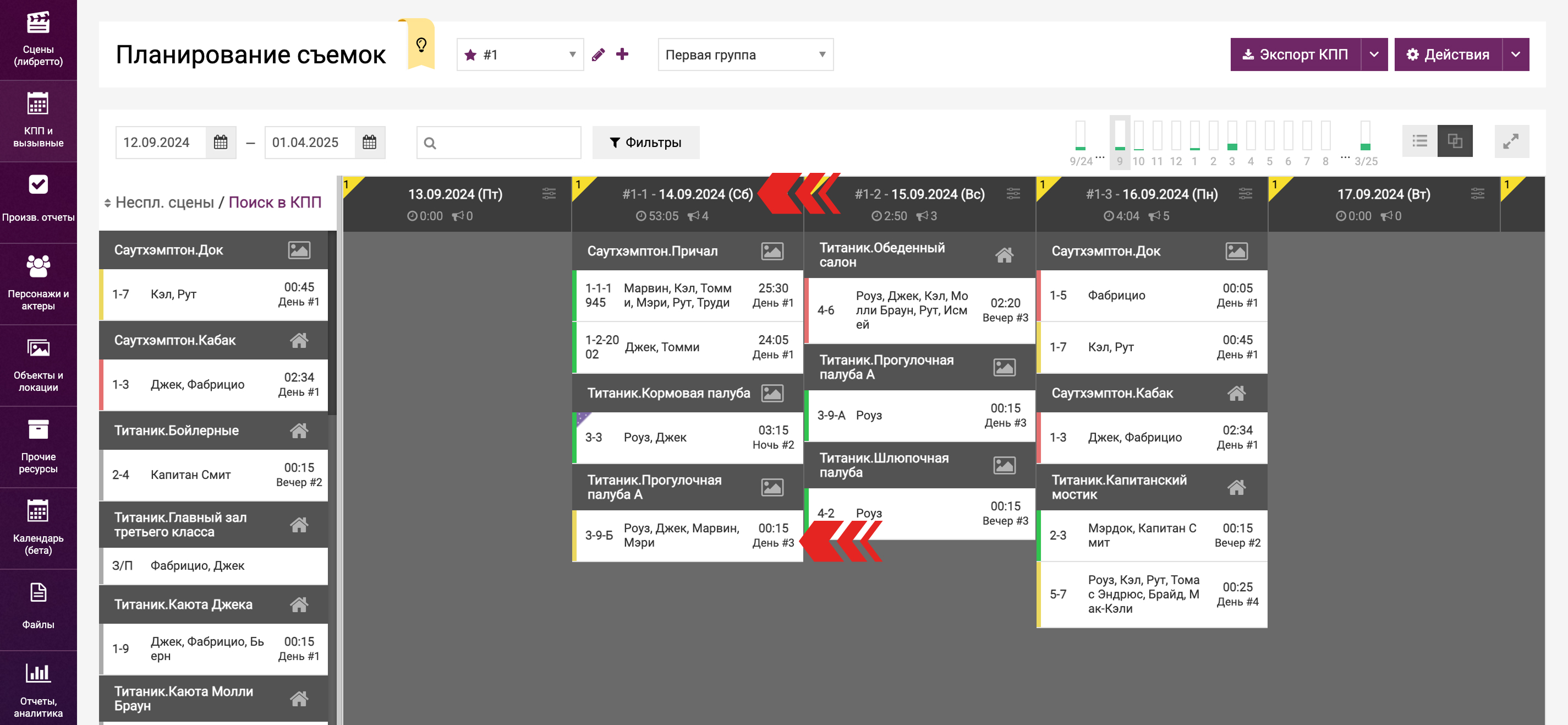
Если у вас уже идут съемки и в производственных отчетах у сцен проставляется статус, то в КПП они выделяются различными цветами:
- зеленый – сцена снята;
- красный – сцена не снята;
- желтый – сцене требуется досъем.
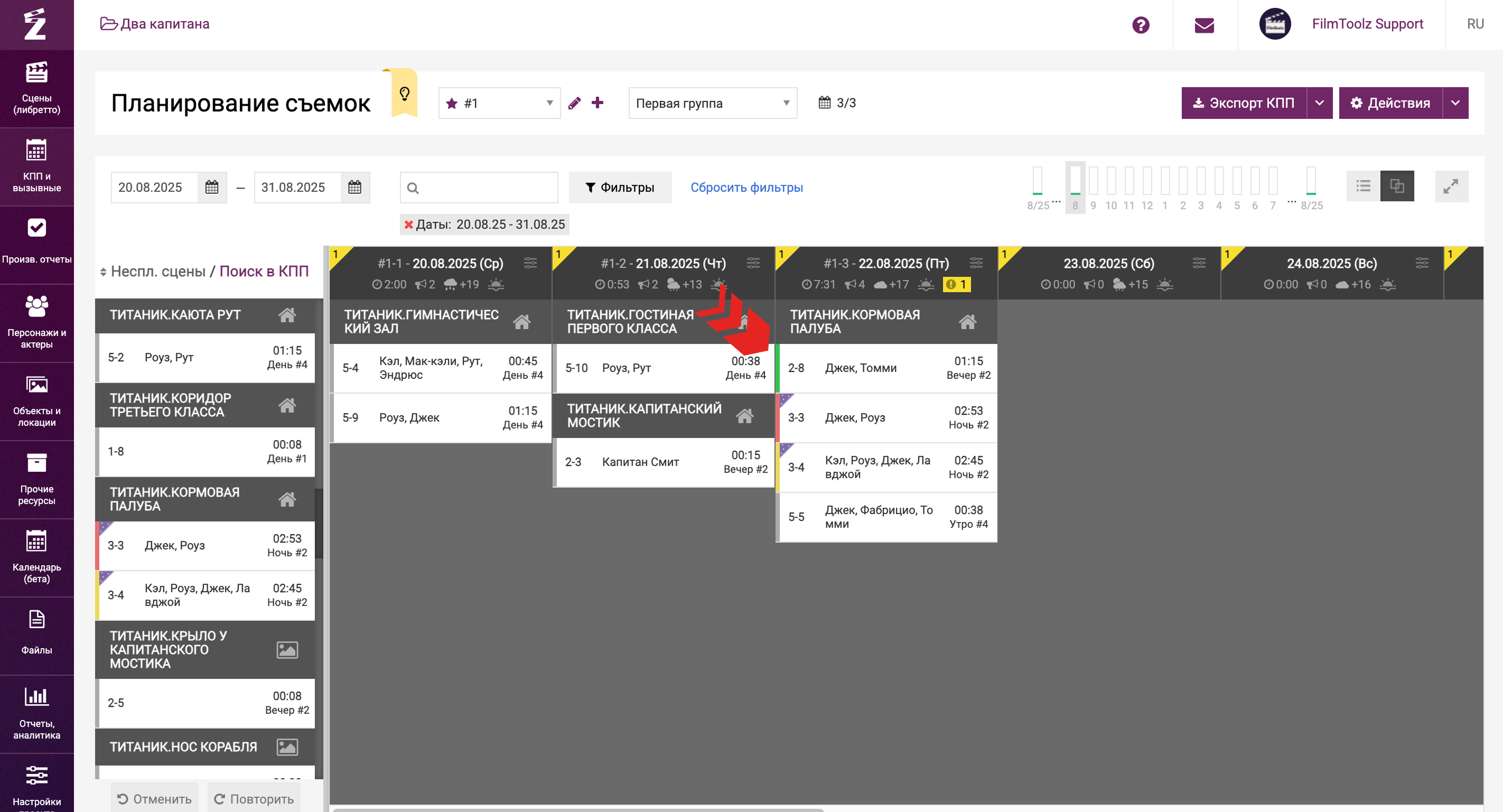
У сцен со статусом "Не снято" и "Требуется досъем" появляется копия в неспланированных, с соответствующим цветом, чтобы вы могли повторно её спланировать. Подробнее изучить эту тему в можно отдельном уроке.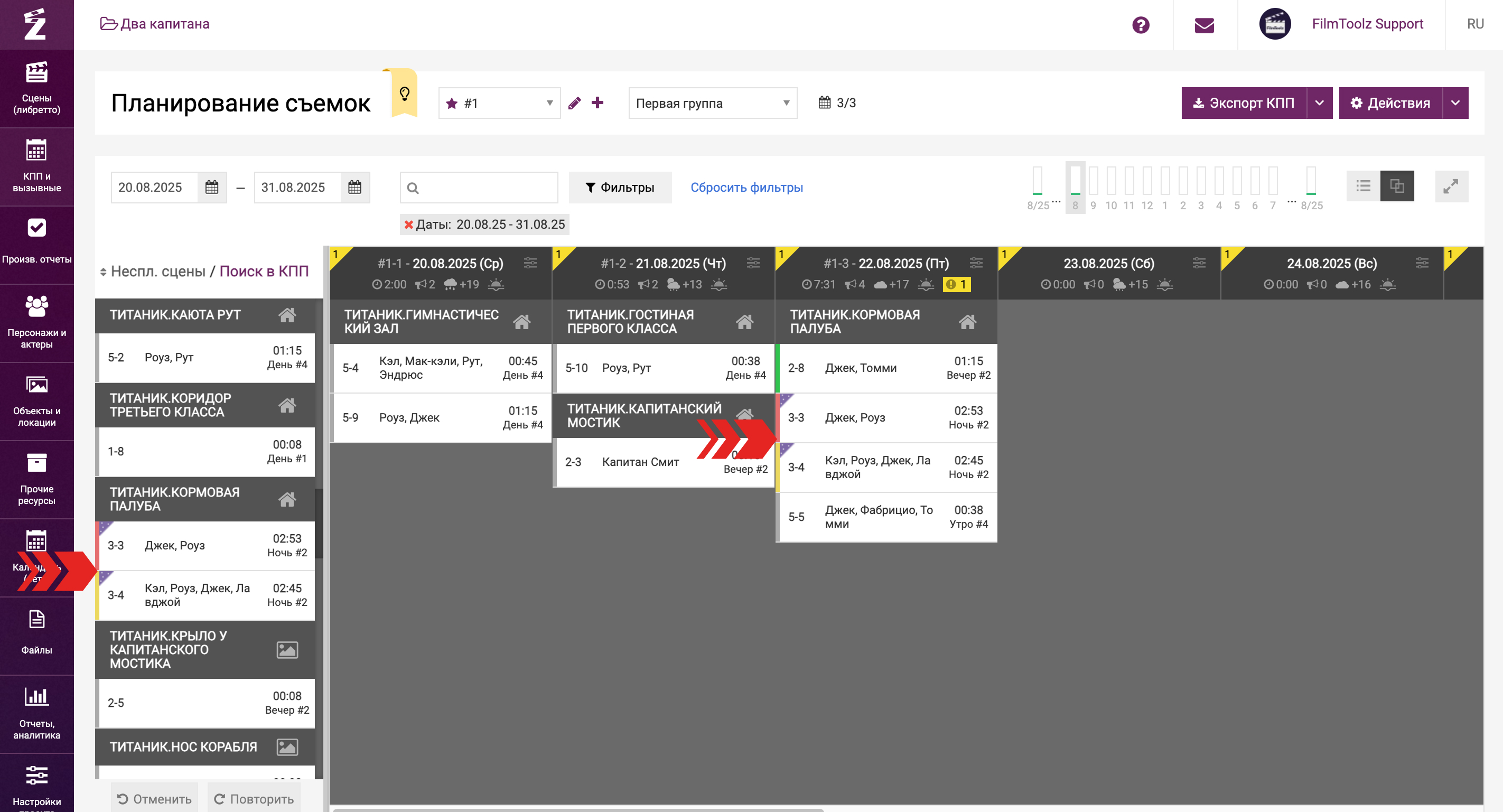
Экспорт
При необходимости, КПП можно выгрузить в формате Excel. При этом вы можете выбрать полный или краткий вид, а также настроить вывод необходимых вам данных. Также его можно выгрузить как для всех групп, так и для выбранной.
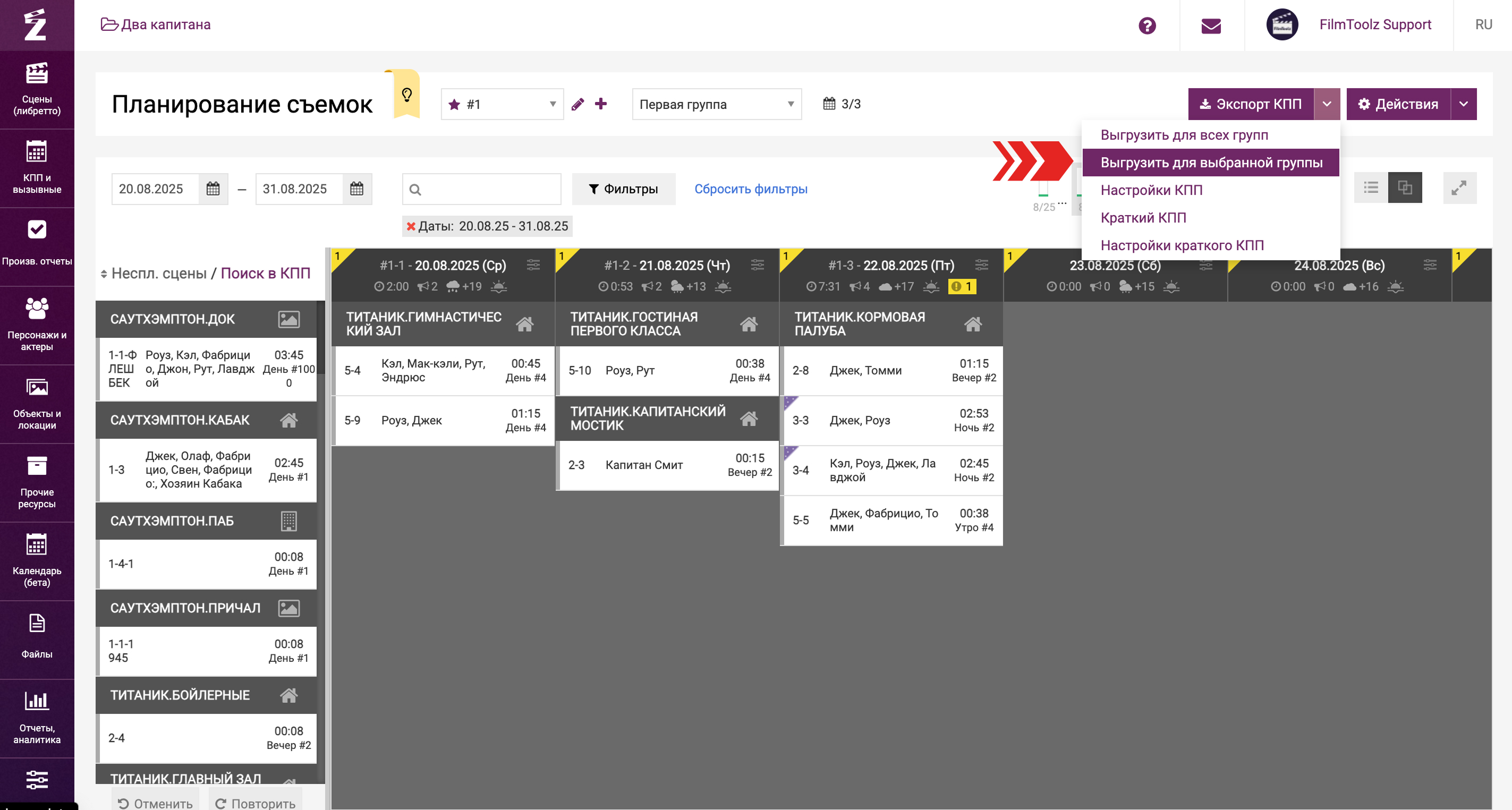
Также в системе есть возможность составить несколько версий КПП вашего проекта, подробнее об этом вы можете почитать в соответствующем уроке.
Посмотрите видео «Планирование КПП»
